- Metamask(メタマスク)ってなに?
- メタマスクをインストールする方法が知りたい
- MetaMaskの使い方がわからない…
こんな風に考えてませんか。
ここで解説する『MetaMask(メタマスク)の設定方法』を参考にすれば、DeFiなどのDApps対応プラットフォームを利用できるようになります。
なぜなら、僕も実際にメタマスクを接続したDEX(分散型取引所)を利用して、仮想通貨の資産運用しているからです。
ということで今回は、メタマスクの始め方・使い方について、わかりやすく解説します。
 ゆっとこ
ゆっとここの記事を読めば、あなたもメタマスクを使ってWeb3体験できる!
- MetaMask(メタマスク)を始められる
- 仮想通貨ネットワークを設定できる
- MetaMaskの注意点を知れる
【これから仮想通貨をはじめるなら、キャンペーンは使うべし!】


※キャンペーン企画は予告なく終了もあるため、今のうちにご活用を
>>『ゼロからはじめる仮想通貨【まだキャンペーン使ってないの?】』をみてみる
MetaMask(メタマスク)とは?【仮想通貨のお財布!】
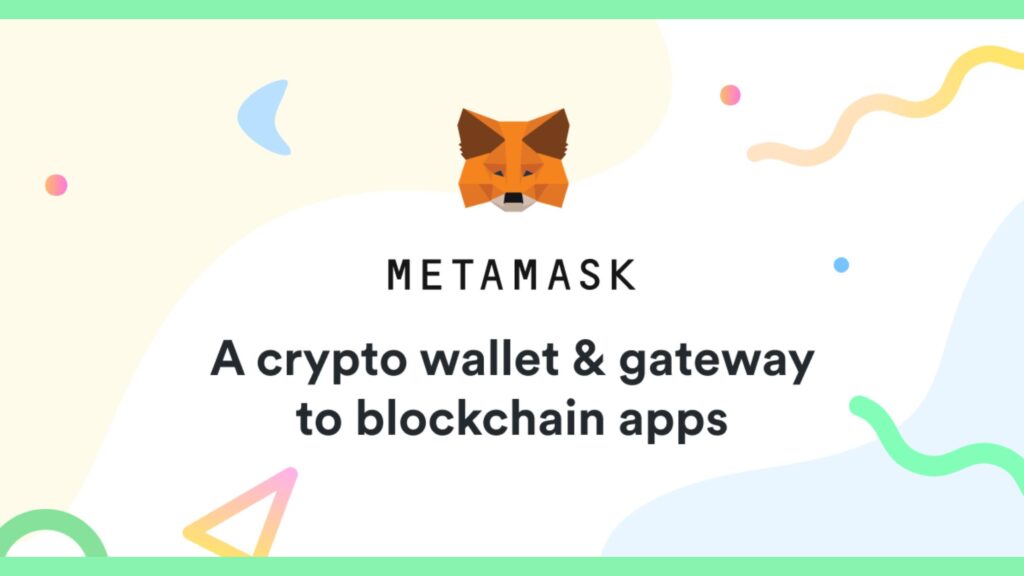
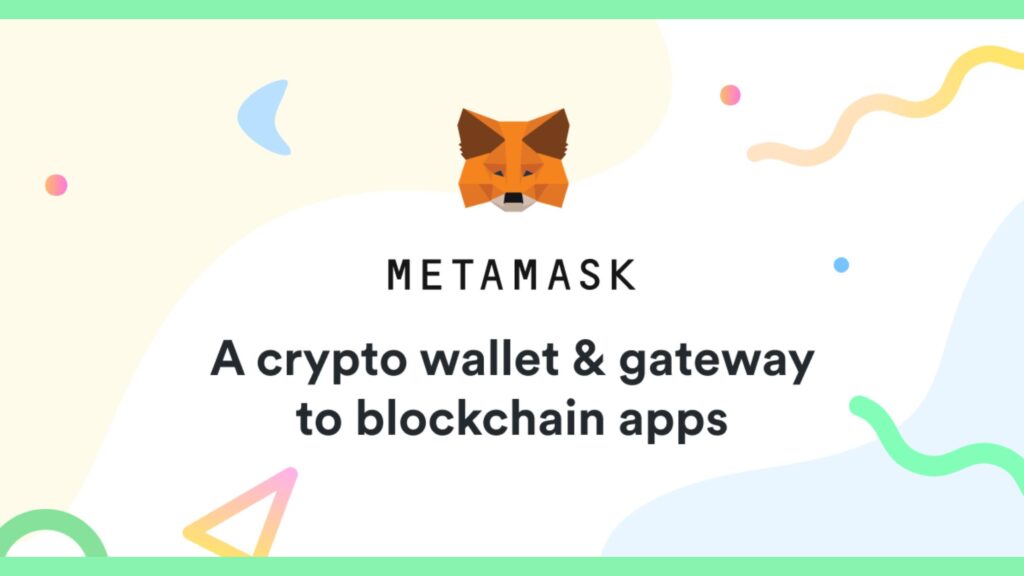
MetaMask(メタマスク)とは、イーサリアムベース(ERC-20)のトークンを保管や送受金できる、仮想通貨ウォレット(お財布)です。
つまり、イーサリアム(ETH)上で稼働するサービスなら利用できます。(DeFiなど)
また、イーサリアム上の「DApps(分散型アプリケーション)」で発生する料金も、メタマスクを使って決済することが可能です。
ちなみに、メタマスクの開発はイーサリアム技術専門の「ConsenSys社」になります。
ConsenSysの創業者は、イーサリアムを設立したヴィタリック・ブテリン氏の共同創業者である、ジョセフ・ルービン氏です。
メタマスクの利用環境
MetaMask(メタマスク)には、「ブラウザ版」と「スマホアプリ版」の2種類のタイプがあります。
ブラウザ版は、以下4種類から利用できます。
PC(ブラウザ版)
- Google Chrome
- Firefox
- Brave
- Microsoft Edge
メタマスクは無料で使えて、パスワードを設定するだけで始めることができます。
2021年11月時点で、月間アクティブユーザー数が2,000万人を超えました。
メタマスク初のブラウザ版は、2016年9月にChrome版とFirefox版の2種がローンチしたのです。ローンチ後のメタマスクの成長はヴィタリック氏とジョセフ氏の貢献あってこそですね!
MetaMask(メタマスク)の始め方【PCブラウザ版】
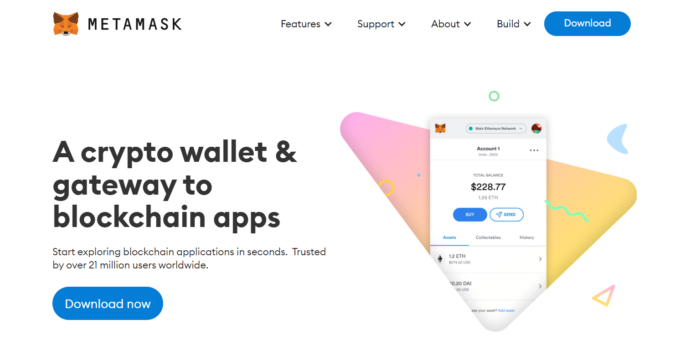
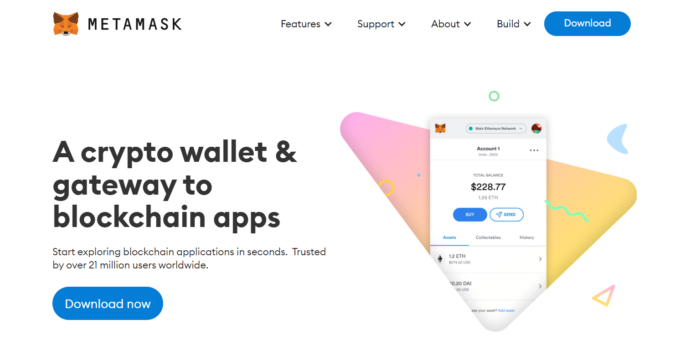
MetaMaskウォレットのインストールする方法について解説していきます。
【ブラウザ版】Chrome拡張機能のメタマスクをインストール
本記事で紹介していくメタマスクは、PC(ブラウザ)版なので、GoogleのChrome拡張機能からメタマスクをインストールしていきます。
まずは、ダウンロードから進めていきましょう!
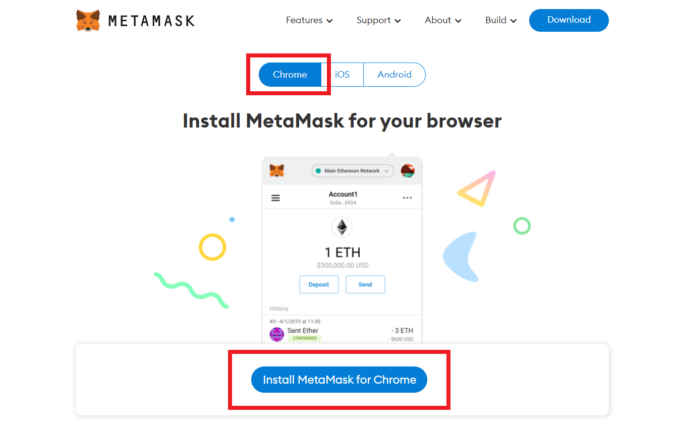
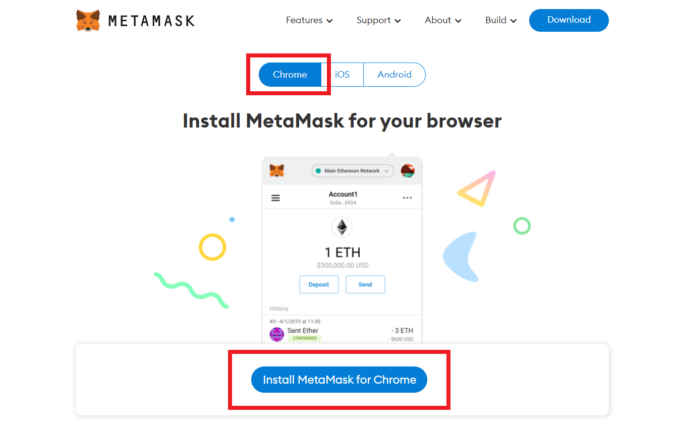
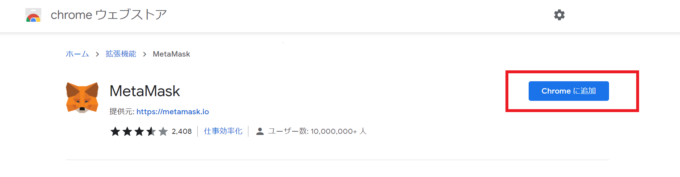
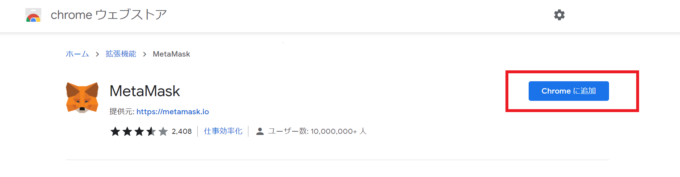
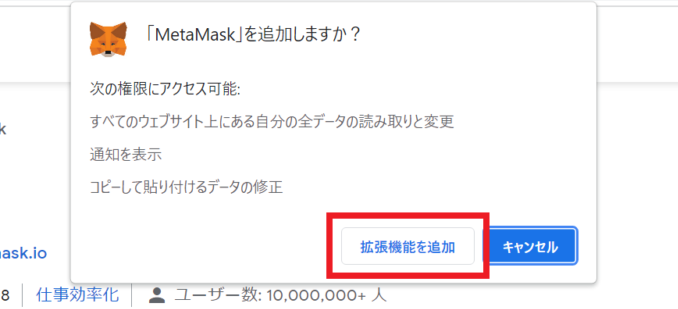
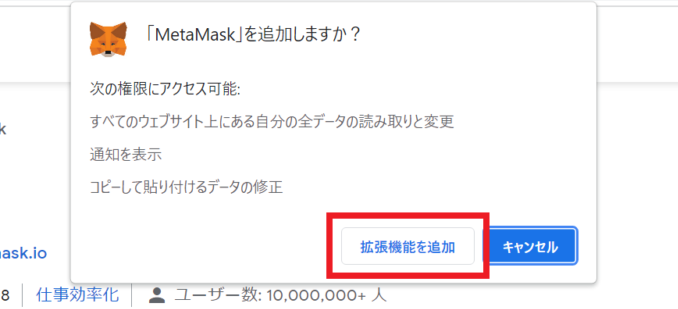
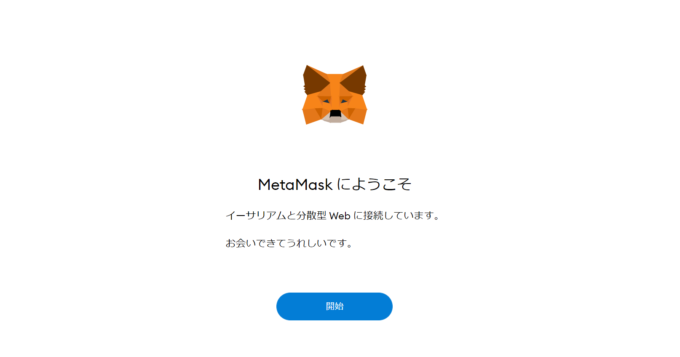
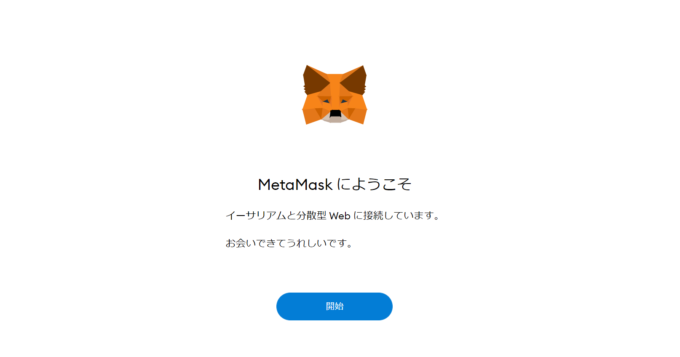
ピン止めしておくと、ログインする手間が減るのでオススメです。
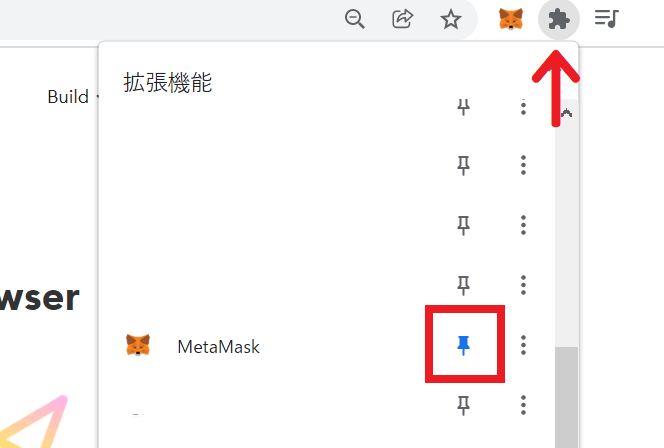
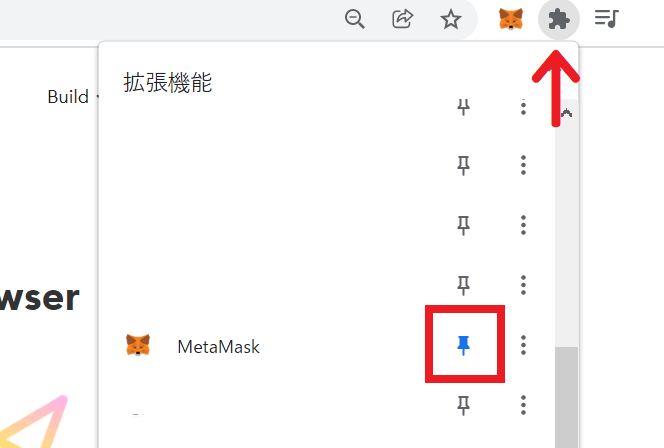
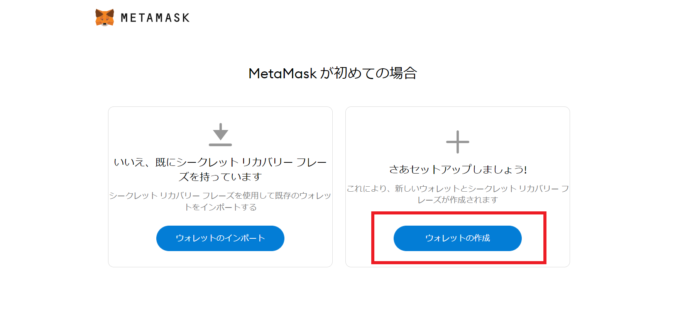
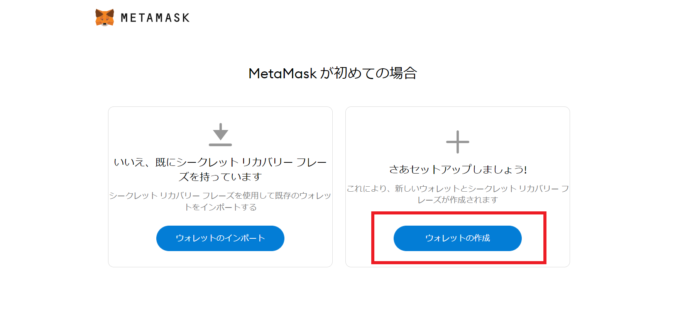
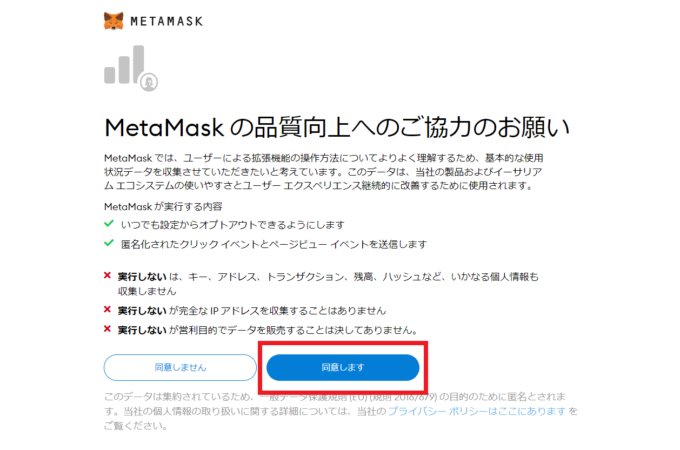
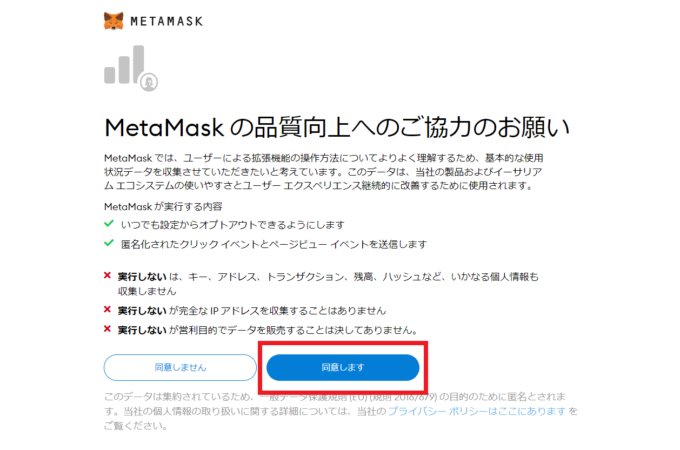
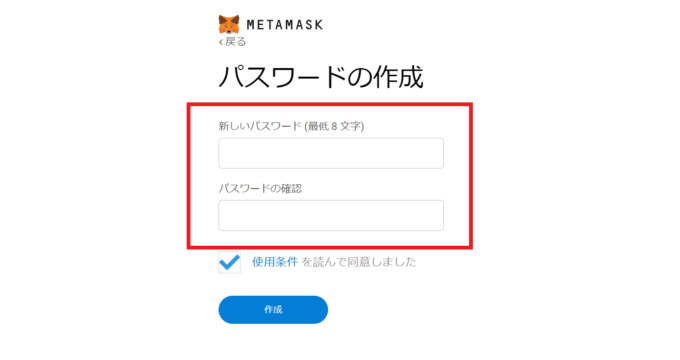
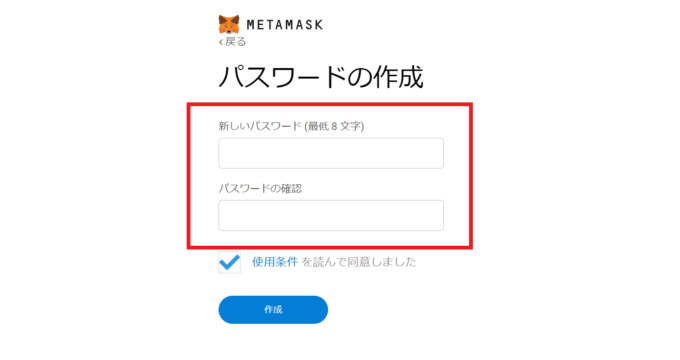
「12種類の英単語」を確認して、ご自身で保管しましょう。
※シークレットリカバリーフレーズは、紙などオフラインで保管しておくことを推奨します。(ハッキング対策のため)
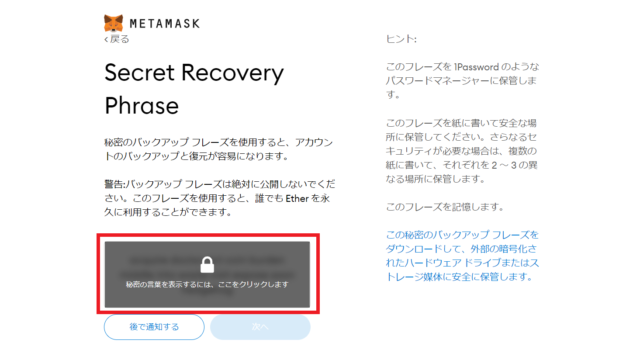
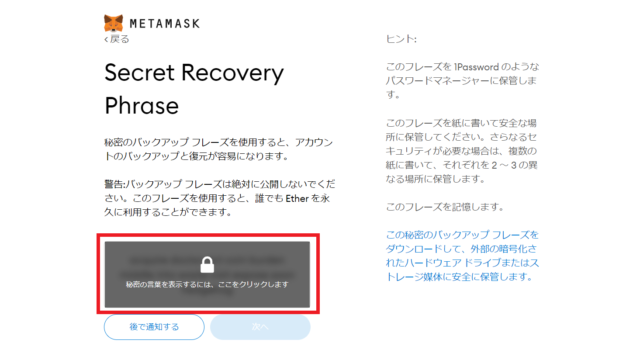
控えたシークレットリカバリーフレーズを、順番に選択して空欄を埋めていきます。
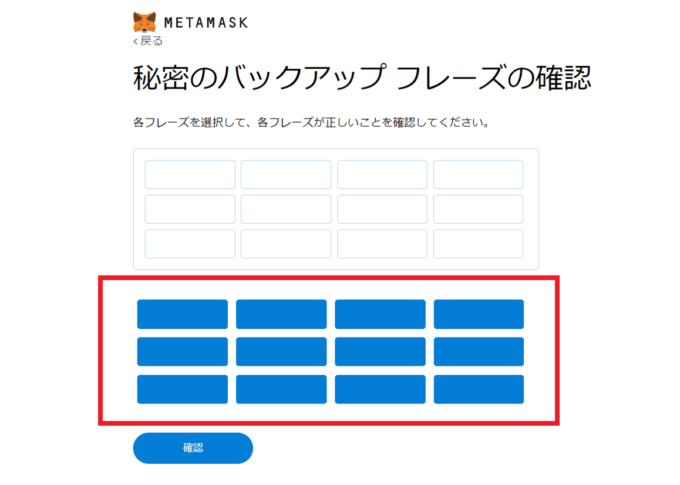
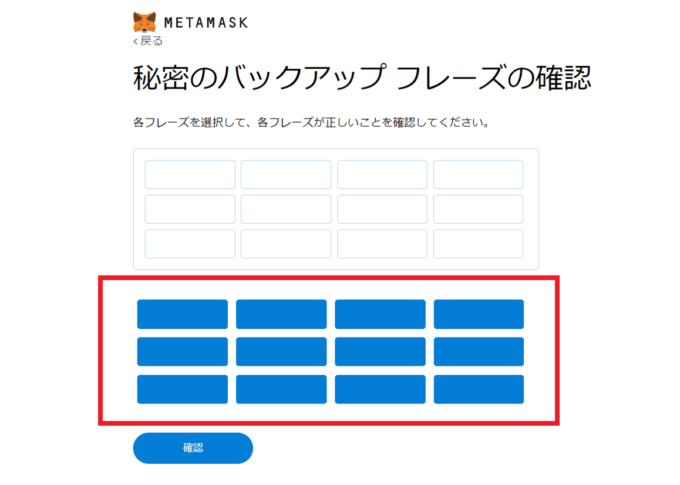
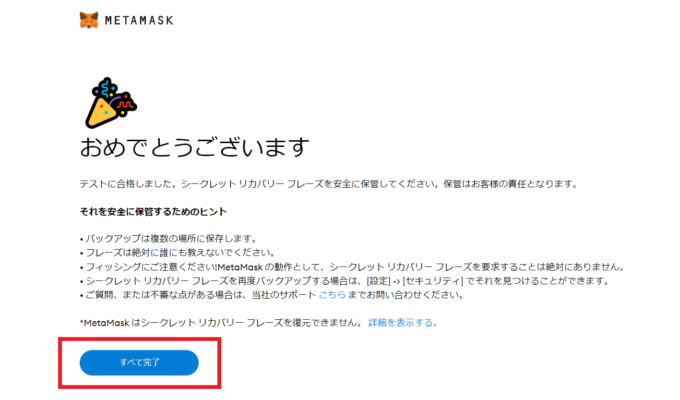
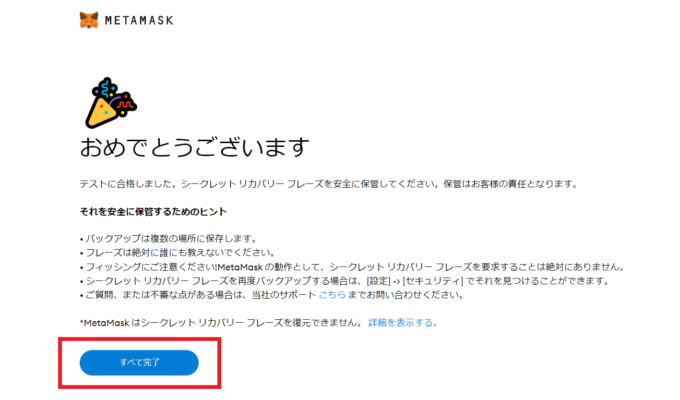
これでPCブラウザ版のメタマスクを、無事にインストールできましたね!
続いて、スマホアプリ版の登録方法もご紹介します。
MetaMask(メタマスク)の始め方【スマホアプリ版】


スマホアプリ版のMetaMask(メタマスク)をインストールする方法を解説していきます。
①:MetaMask(メタマスク)アプリをダウンロード
アプリをダウンロードしたら、メタマスクウォレットを作成します。
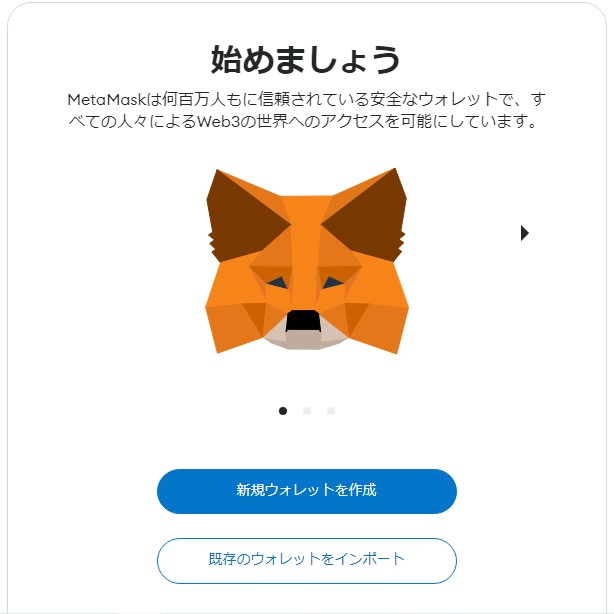
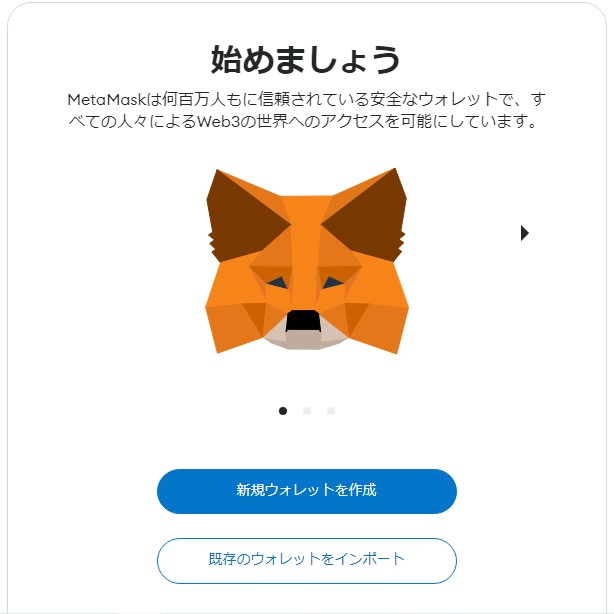
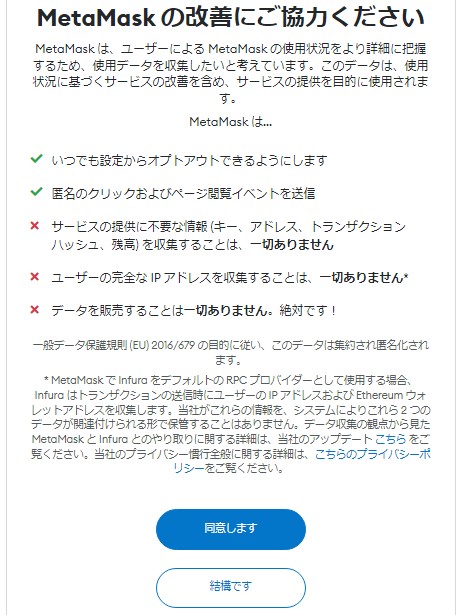
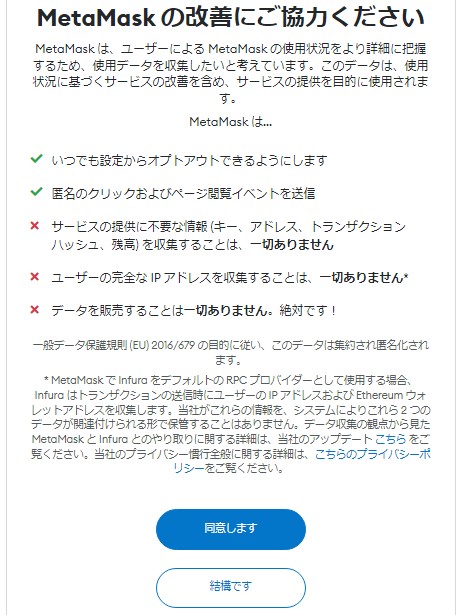
②:ログインパスワードを作成する
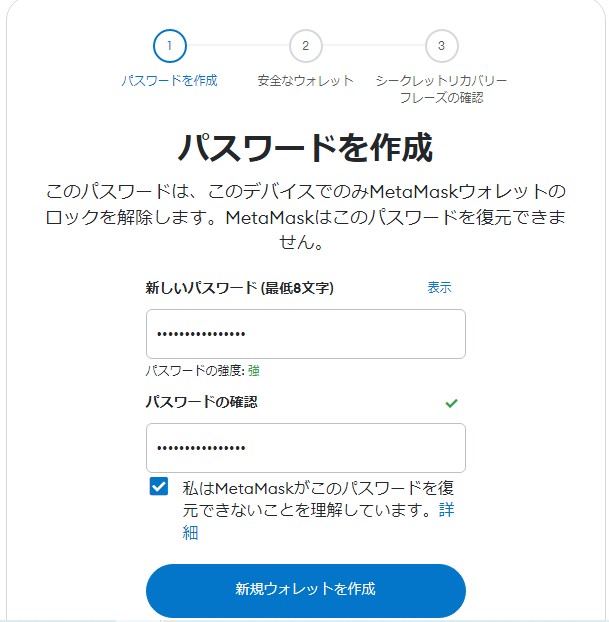
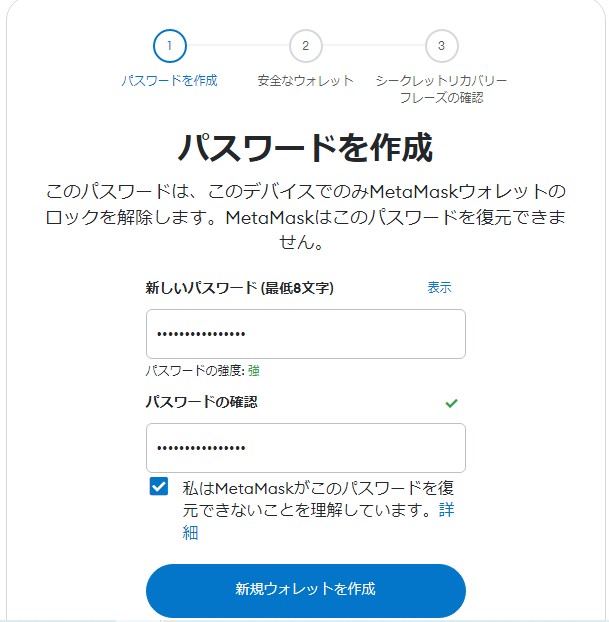
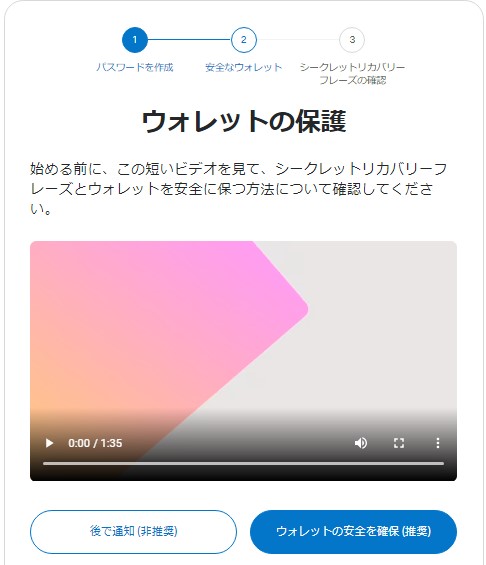
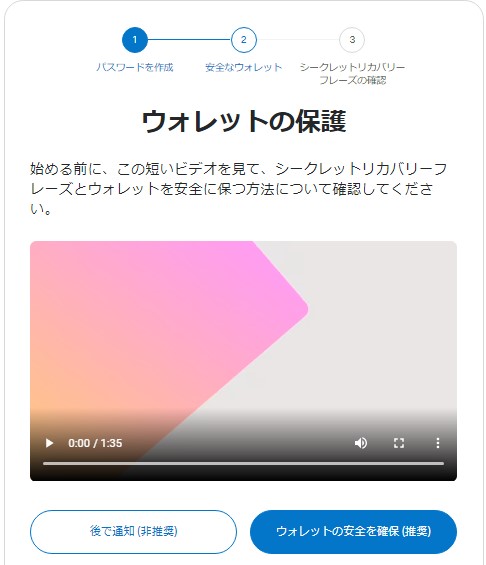
③:シークレットリカバリーフレーズを控える【要注意!】
ログインパスワードとは別に、『シークレットリカバリーフレーズ』という第二パスワードを控えておきます。
※シードフレーズと同じもの
フレーズの紛失は暗号資産を盗まれる危険性につなるので、クラウド保存まかせはやめておきましょう!
新しいデバイス(PC・スマホ)へログインする際に、フレーズを使用するので忘れず控えてくださいね。
また、「MetaMask」の復旧にも使用します。


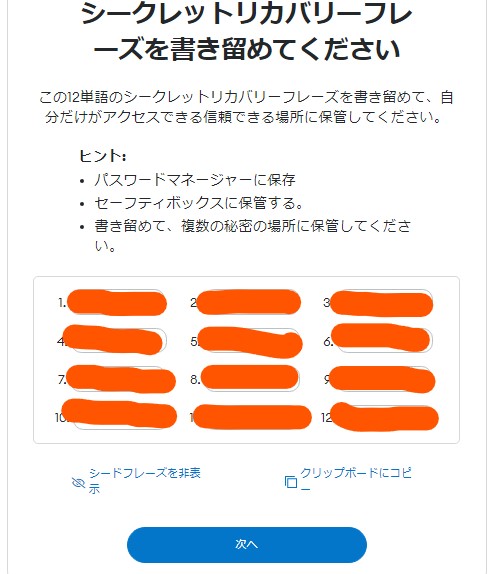
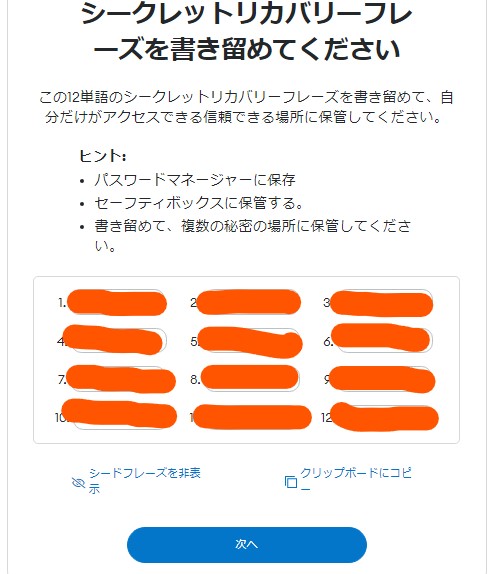
12単語は「順番通り」に控えないと、確認を求められたときに認証できません。
フレーズを控えれたら、MetaMask(メタマスク)ウォレットの作成は完了です!
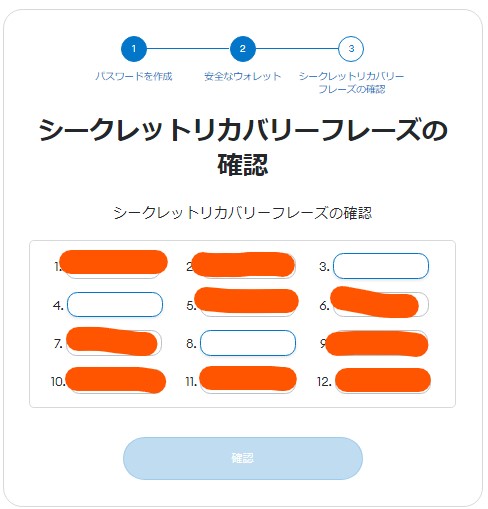
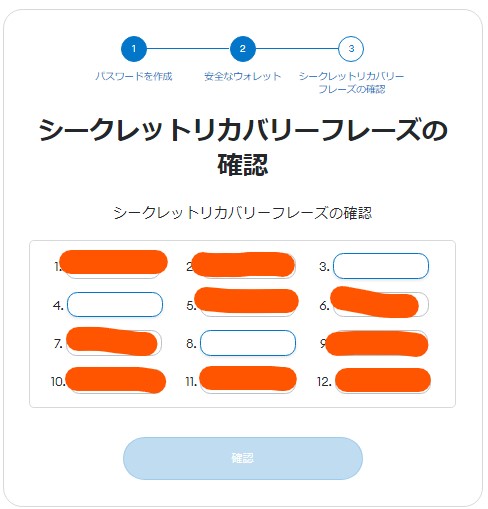
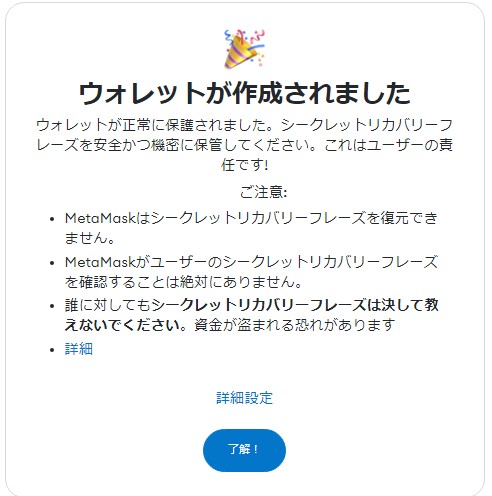
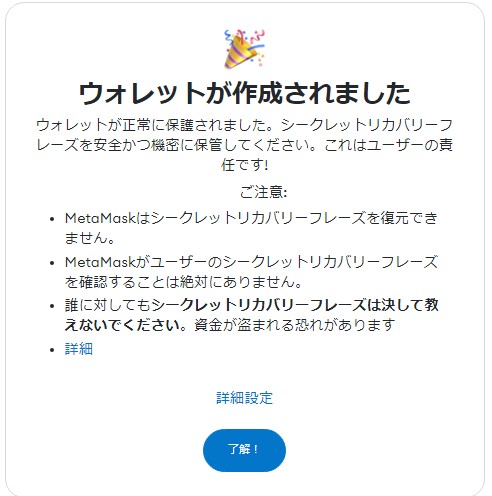
MetaMask(メタマスク)の秘密鍵を確認する方法
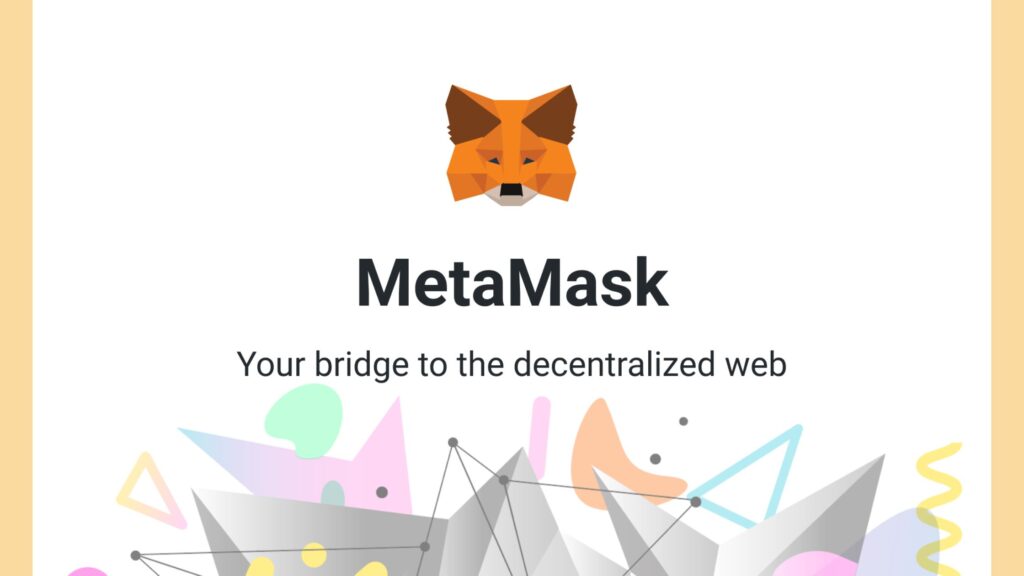
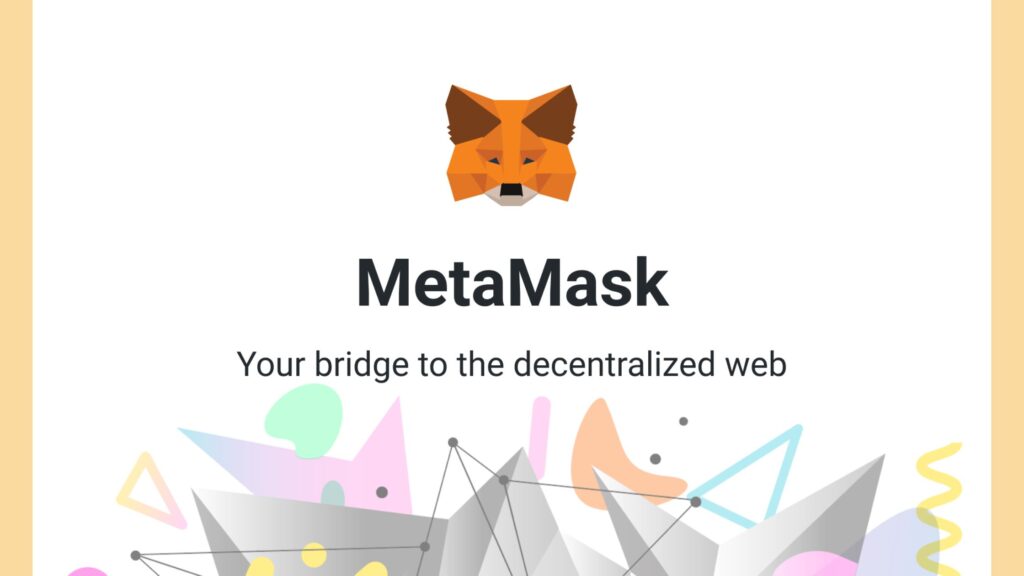
メタマスクの第三のパスワード「秘密鍵」です!
シークレットリカバリーフレーズとの違いについて、
・シークレットリカバリーフレーズ:MetaMaskの復旧
・秘密鍵:MetaMask内の「ウォレットの復旧」
つまり、こちらも重要なパスワードなので無くさないように。
確認方法はかんたんです。
【PCブラウザの場合】
『アカウント詳細』⇨『ログインパスワードの入力』⇨『秘密鍵』を控えて完了!
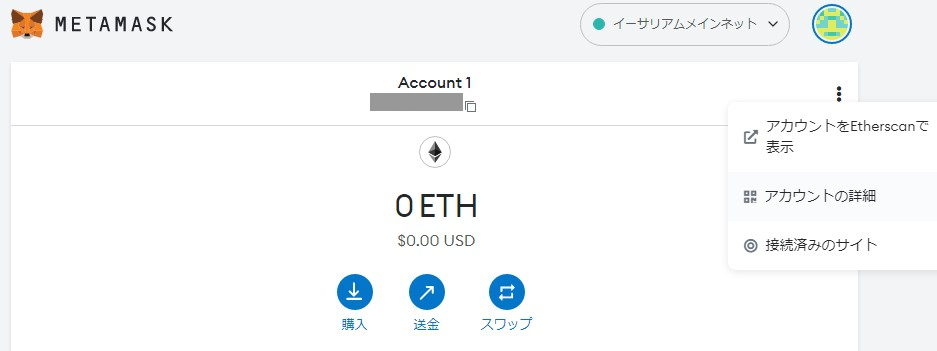
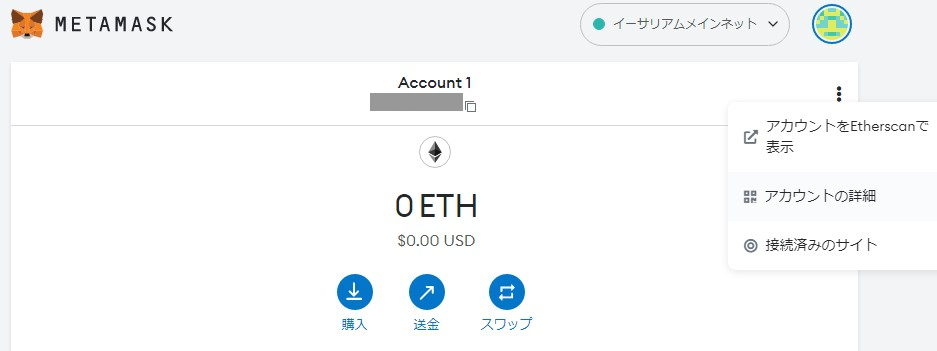
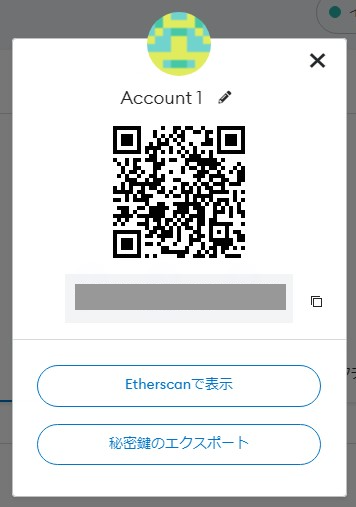
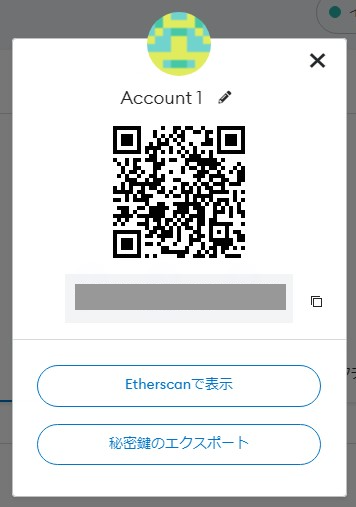
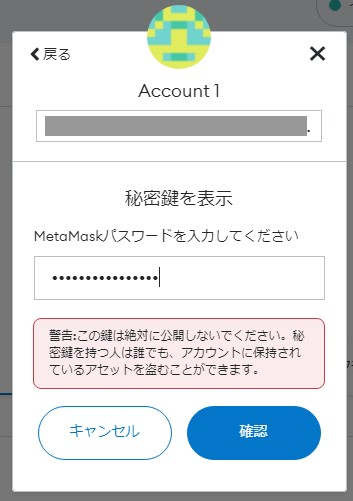
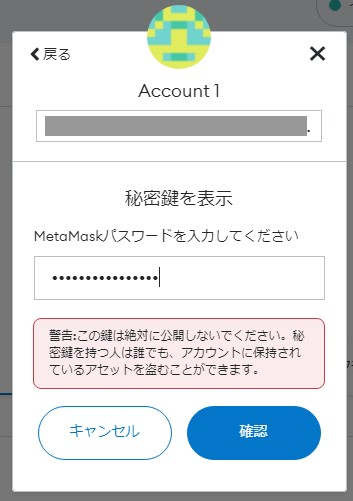
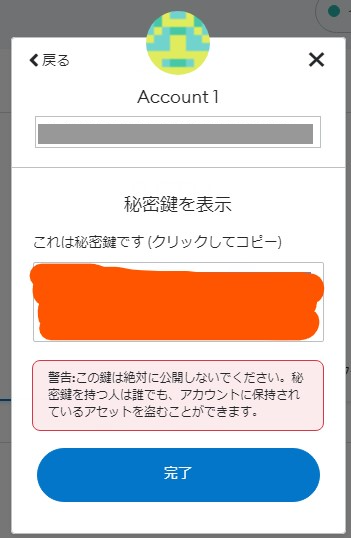
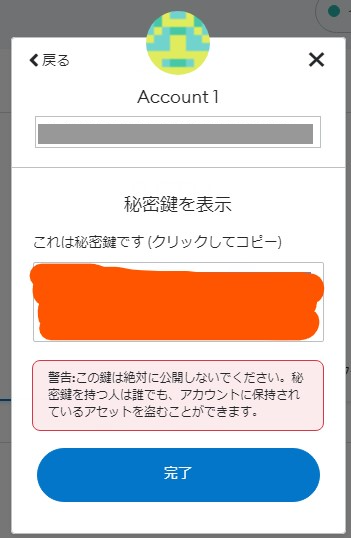
【スマホアプリの場合】
『設定』⇨『セキュリティとプライバシー』⇨『ログインパスワードの入力』⇨『秘密鍵』を控える
シークレットリカバリーフレーズを忘れたら?
シークレットリカバリーフレーズを忘れた際も、秘密鍵の確認と同じく、
『設定』⇨『ログインパスワードの入力』⇨『シードフレーズの確認』
で終わりです。
MetaMask(メタマスク)のスマホアプリとPCを同期させる方法
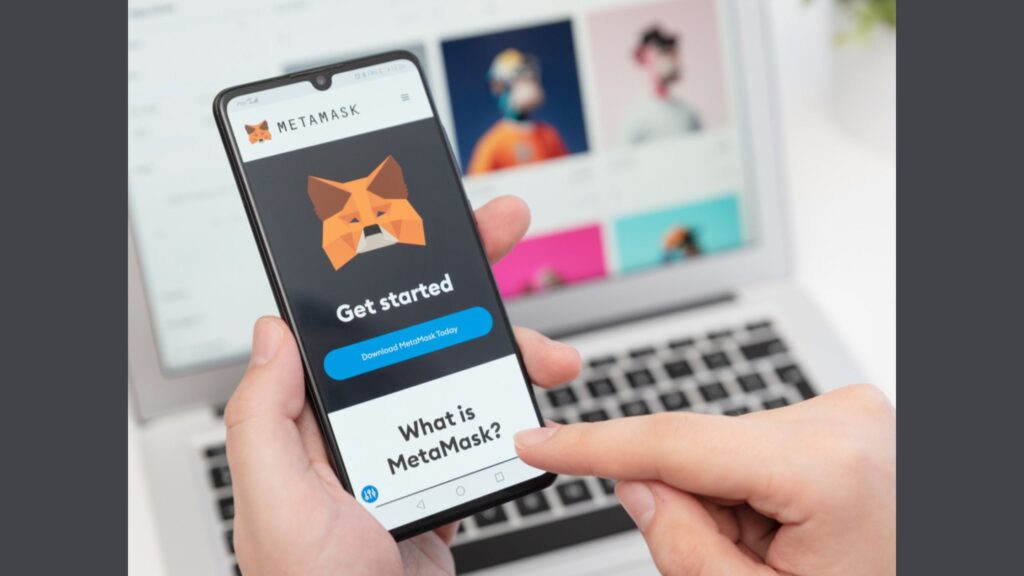
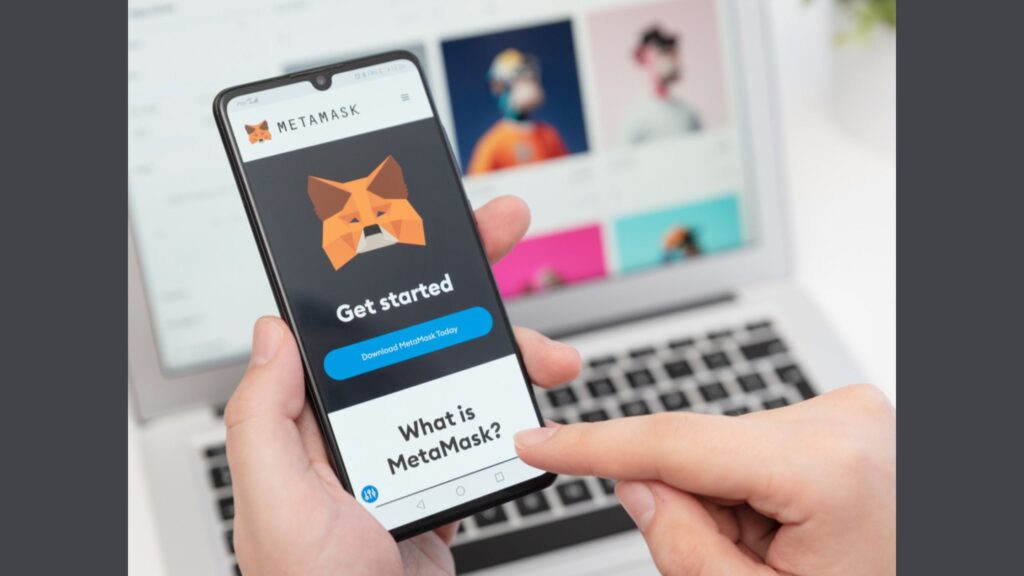
別のデバイスからログインして、メタマスクウォレットを使うなら『ウォレットのインポート』でOK!
新しくインストールした「MetaMask(メタマスク)」を開いて、作成ではなく「インポート」を選びます。
あとは、ログインしたいウォレットの『シークレットリカバリーフレーズ』を打ち込めば入れますよ!
続いて、メタマスクの「ネットワーク設定」のやり方を解説していきます。
MetaMask(メタマスク)にネットワークを追加する方法
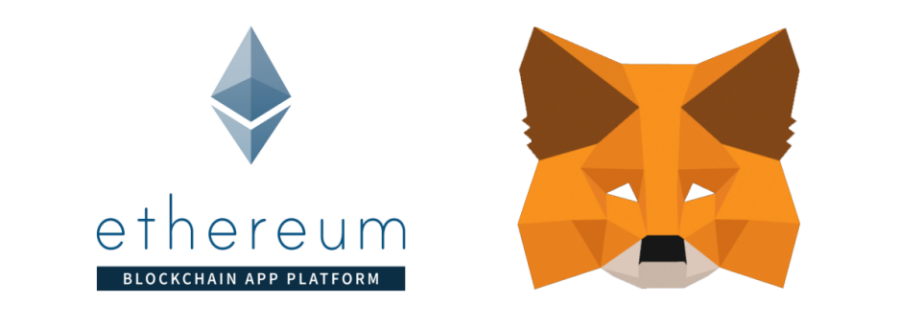
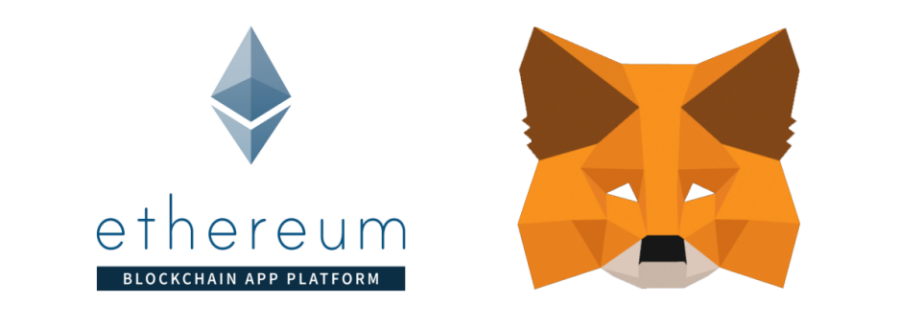
メタマスクは「仮想通貨のお財布」ですが、お金(仮想通貨)を入れるポケット(ネットワーク)はそれぞれ専用のものになっています。
なので、対応しているポケット(ネットワーク)を追加しましょう。
例:BSC(バイナンス-スマート-チェイン)ネットワークの追加
それでは、実際にネットワーク設定をしていきます。
MetaMask(メタマスク)はイーサリアムをベースにしているので、他のネットワークを追加する必要があります。(手動で追加)
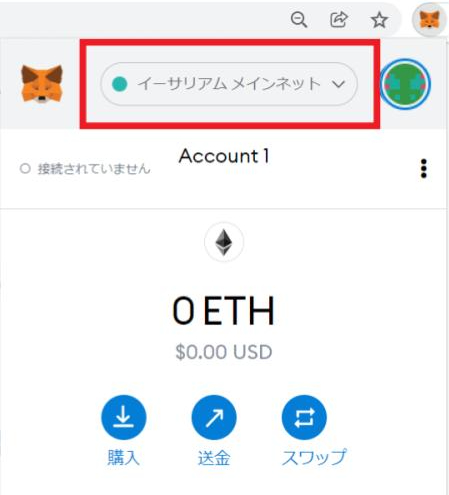
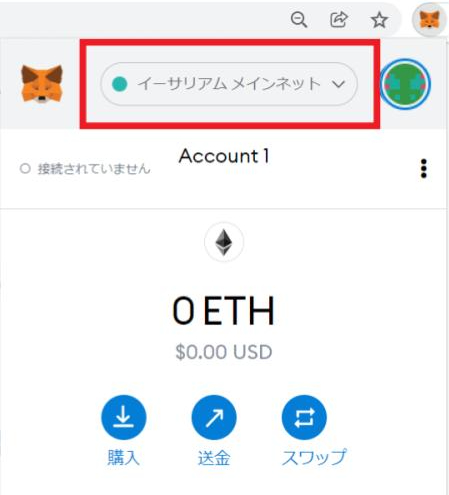
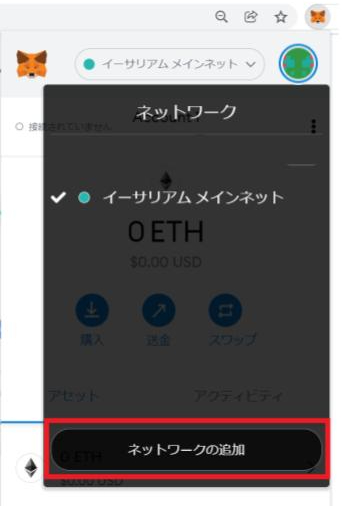
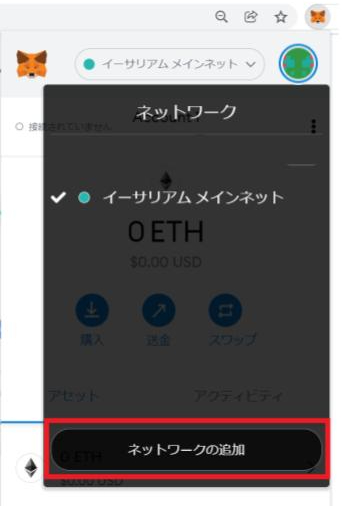
画像の「次の項目」に、数種類のネットワーク情報を記載しています。
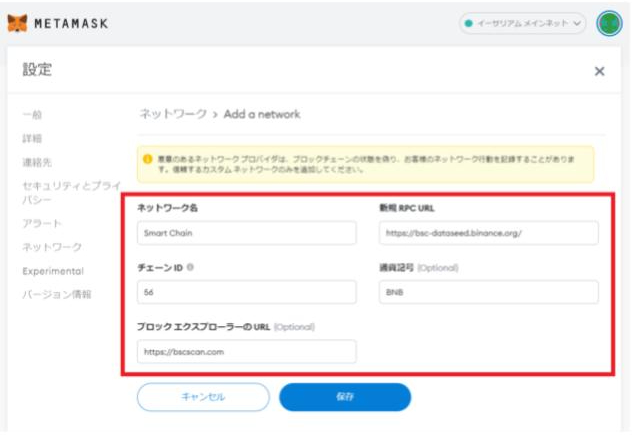
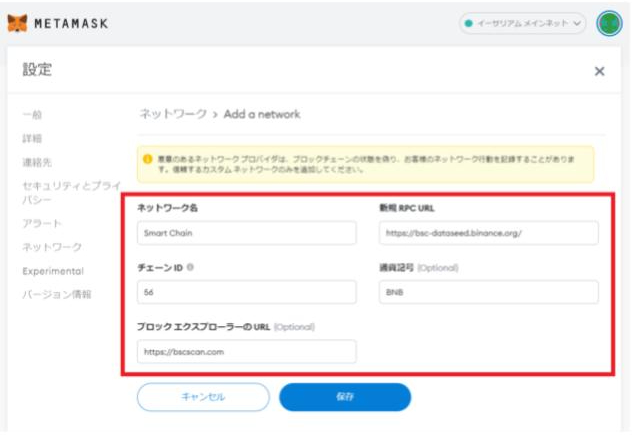
MetaMaskに対応しているブロックチェーンネットワーク
①:BSC(バイナンス・スマート・チェイン)
・ネットワーク名:Smart Chain
・新規 RPC URL:https://bsc-dataseed.binance.org/
・チェーンID:56
・シンボル:BNB
・ブロックエクスプローラーURL:https://bscscan.com
・参照:BINANCE
②:Polygon(ポリゴン)・・・旧MATICネットワーク
・ネットワーク名:Polygon Mainnet
・新規 RPC URL:https://polygon-rpc.com/
・チェーンID:137
・シンボル:MATIC
・ブロックエクスプローラーURL:https://polygonscan.com/
・参照:Polygon
③:Fantom(ファントム)
・ネットワーク名:Fantom Opera
・新規 RPC URL:https://rpc.ftm.tools/
・チェーンID:250
・シンボル:FTM
・ブロックエクスプローラーURL:https://ftmscan.com/
・参照:Fantom
④:Avalanche(アヴァランチ)
- ネットワーク名 Avalanche C-Chain
- 新しいRPC URL https://api.avax.network/ext/bc/C/rpc
- チェーンID 0xa86a
- シンボル AVAX
- ブロックエクスプローラーURL https://cchain.explorer.avax.network/
- 参照:Avalanche
⑤:xDai(エックスダイ)
- ネットワーク名 xDai
- 新しいRPC URL https://rpc.xdaichain.com/
- チェーンID 0x64
- シンボル xDai
- ブロックエクスプローラーURL https://blockscout.com/xdai/mainnet/
- 参照:xDai
⑥:Arbitrum(アービトラム)
・ネットワーク名:Arb1
・新規 RPC URL:https://arb1.arbitrum.io/rpc
・チェーンID:42161
・シンボル:ETH
・ブロックエクスプローラーURL:https://arbiscan.io
・参照:Arbitrum
⑦:KCC(クーコイン・コミュニティ・チェイン)
- ネットワーク名 KCC-MAINNET
- 新しいRPC URL https://rpc-mainnet.kcc.network>
- チェーンID 321
- シンボル KCS
- ブロックエクスプローラーURL https://explorer.kcc.io/en
- 参照:KCC
⑧:Heco(フォビ・エコ・チェイン)
- ネットワーク名 heco-mainnet
- 新しいRPC URL https://http-mainnet-node.huobichain.com
- チェーンID 128
- シンボル HT
- ブロックエクスプローラーURL https://hecoinfo.com
- 参照:Heco
上記以外のネットワークについては、必要に応じて追加してみてください。
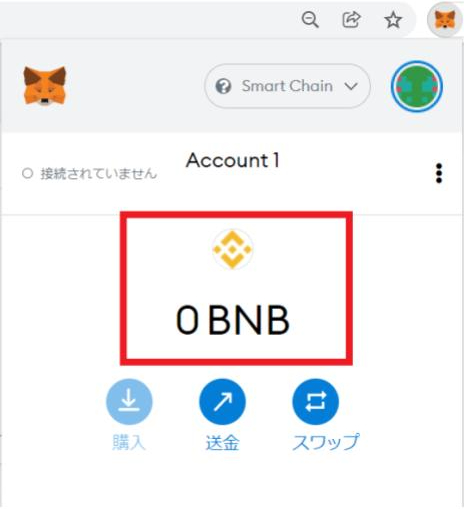
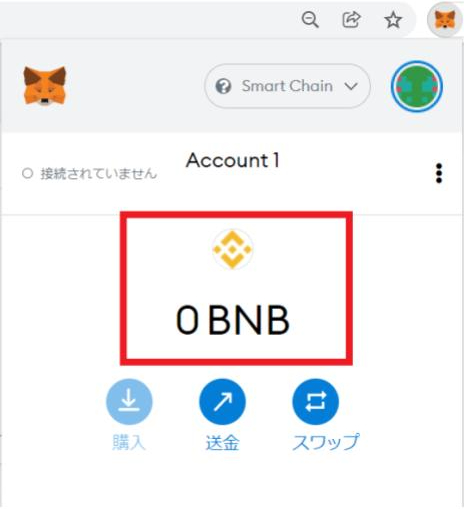
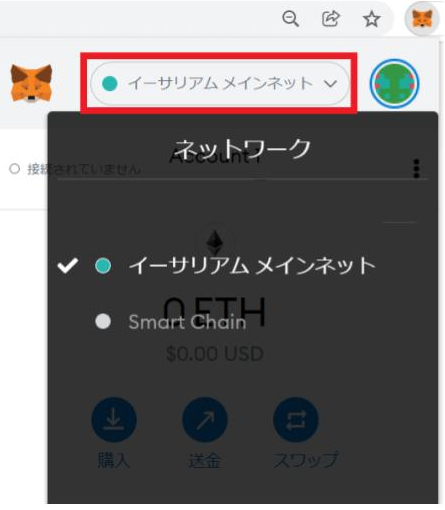
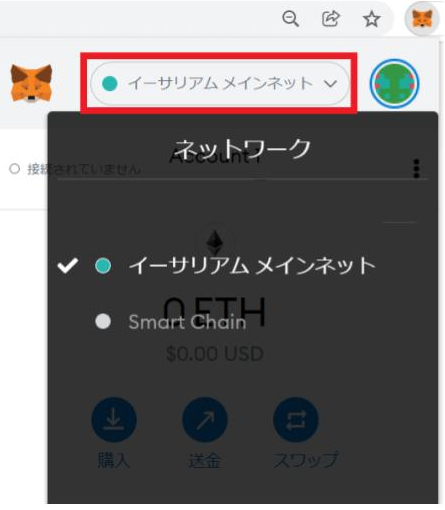
これで、メタマスクのネットワークを追加設定は完了しました。
メタマスクから仮想通貨を送金する方法
メタマスクの送金方法について詳しく知りたい方は、以下の記事を参考にしてみてください。
≫MetaMask(メタマスク)から仮想通貨を送金する方法
MetaMask(メタマスク)ウォレットの注意点3つ


メタマスクを利用する際に、気をつけるべき注意点が3つあります。
- 全ての「チェーン」には対応していない
- 秘密鍵・シークレットリカバリーフレーズの保管方法
- 偽サイトなどにハッキングされる
1つずつ、見ていきましょう。
①:全ての「チェーン」には対応していない
メタマスクは基本的に、Ethereum(イーサリアム)チェーン上のプラットフォームに対応した、仮想通貨ウォレットです。
ですので、メタマスクでビットコインを保有したり送金することができません。うっかり送金してしまうと、セルフGOXに…
しかし、対応しているその他チェーンのみ接続することができます。
本記事にある「ネットワークの設定方法」で紹介しているものなら、問題なく追加可能です。
②:秘密鍵・シークレットリカバリーフレーズの保管方法
メタマスクには、「ログイン・メタマスク・ウォレット」に関わる大切なパスワードが3つあります。
1.パスフレーズ:ログイン、秘密鍵、シードフレーズの確認に必要
2.秘密鍵:ウォレットの復旧に必要
3.シークレットリカバリーフレーズ:MetaMaskの復旧に必要
上記の3つのパスワードを、パソコンなどオンライン上の場所に保存しておくのは危険です!
パスフレーズ・秘密鍵・シークレットリカバリーフレーズを控えておくなら、紙に書いたりオフラインで保管しましょう!
紙に書いたから大丈夫だぁと安心しても、その紙を無くしたら意味がありません。
保管する場所もしっかり決めておく必要があります。くれぐれも外に持ち出さないように。
③:偽サイトなどにハッキングされる
メタマスクでは、1つのアカウントで複数のネットワークを管理できます。
便利な機能ですが、アカウントを万が一乗っ取られた場合、全てのネットワークの資産を盗まれることに・・・最悪…。
なので、メタマスクを使うならハッキング被害に合わないように、日頃から以下のことに注意しましょう。
・余剰資金の余剰資金で運用する
・偽サイトにアクセスしない(迂闊に怪しいサイトを開かない)
・フリーWifiに接続させない
・メタマスク使用後は必ず接続を切る
・秘密鍵、シードフレーズを絶対に教えない(聞いてくるのは詐欺師です)
といったことを、日頃から気をつけた方がいいです。
以上が、メタマスクウォレットの3つの注意点でした。
メタマスクをスマホから接続できない?【mintサイトを開く方法!】
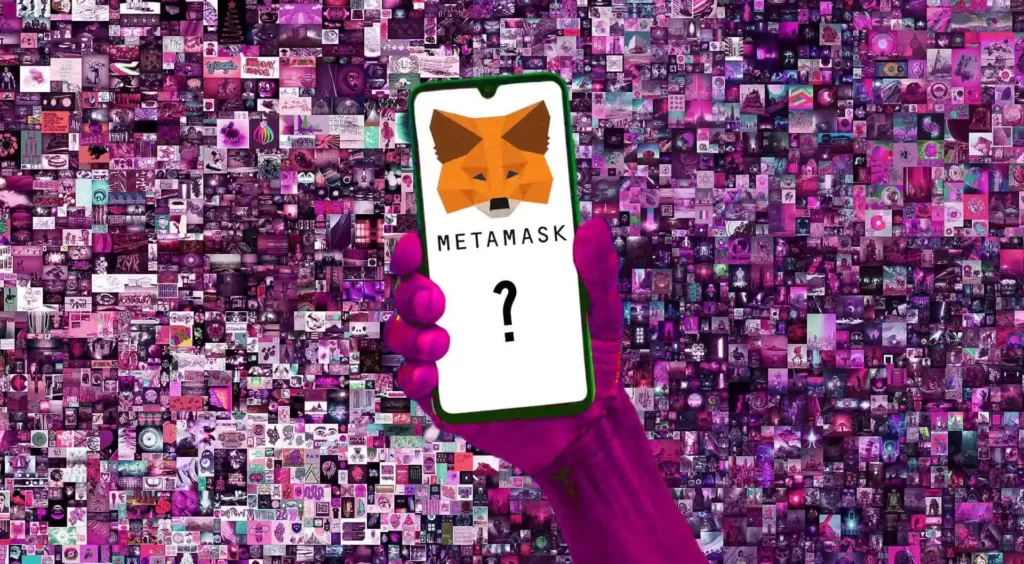
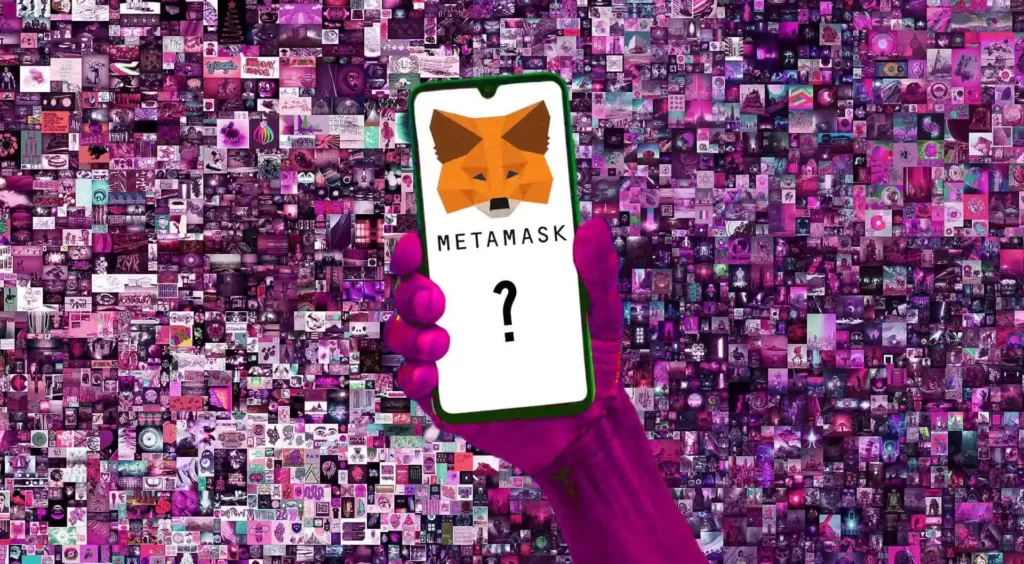
スマホからNFTやブロックチェーンゲームのサイトでmint(ミント)をやろうとしたら、メタマスクに接続できないってことありません?
大丈夫です。
かんたんに接続できますよ!
『MetaMask Search』にURLを貼り付ければOK!
まずは、NFTのmintサイトやNFTゲームサイトのURLをコピーします。
次にMetaMask(メタマスク)アプリを開き、右から2つ目をタップして『メタマスクSearch』にURLを貼り付けます。
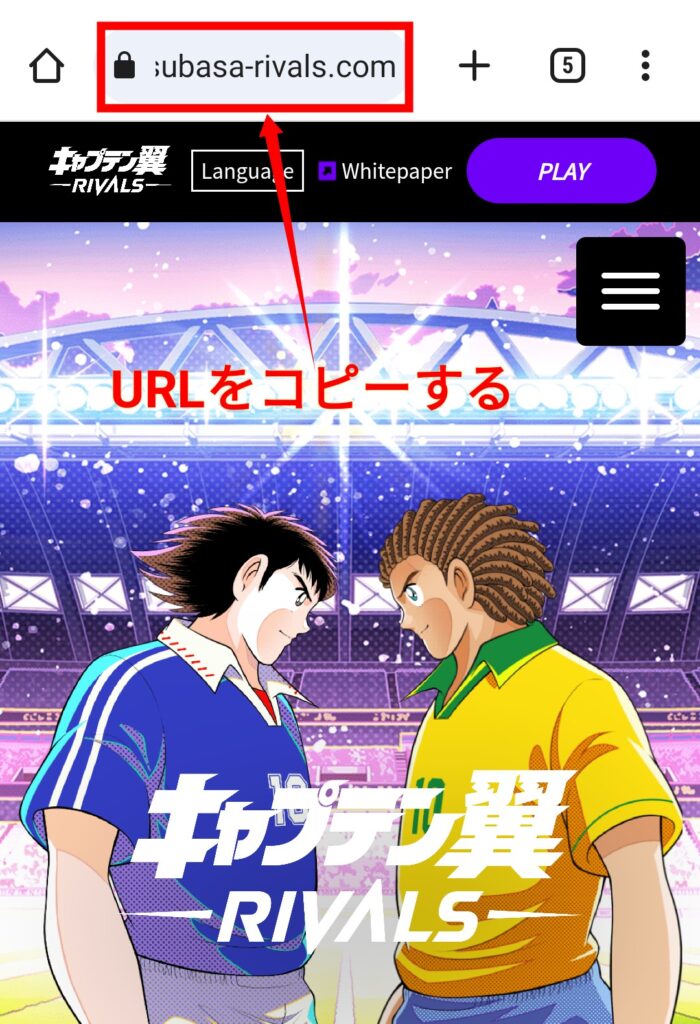
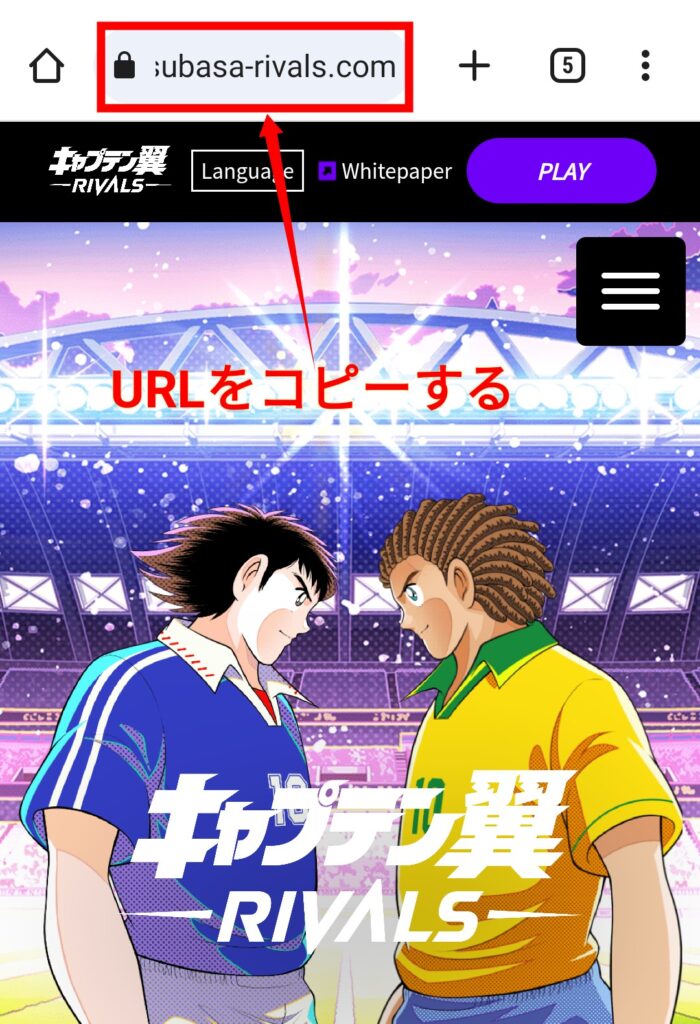
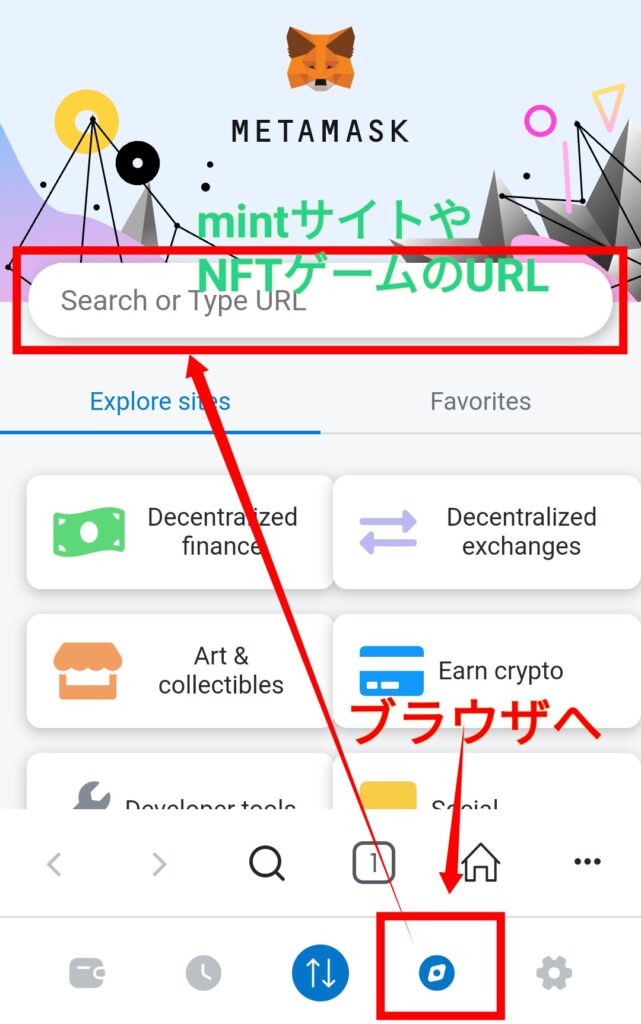
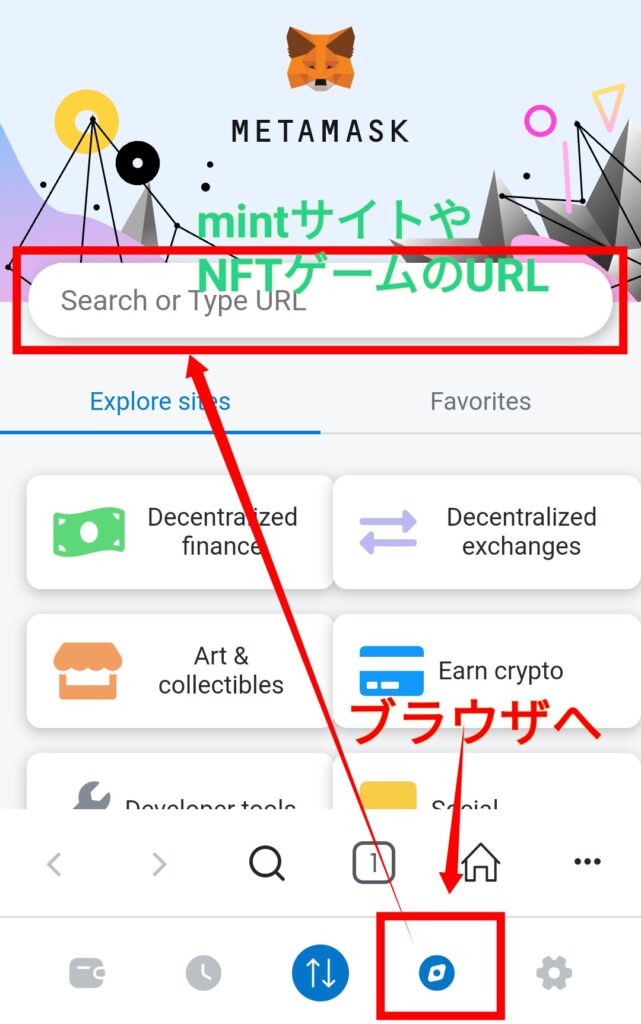
mintサイトへの接続は、メタマスクSearchから入るだけです。以上!
あと補足を~
次回の接続をラクにする『お気に入り追加』のやり方
頻繁に開くNFTサイトで、毎回URLをコピーするのはめんどくさいですよね。。。
なので、お気に入りしちゃいましょ!
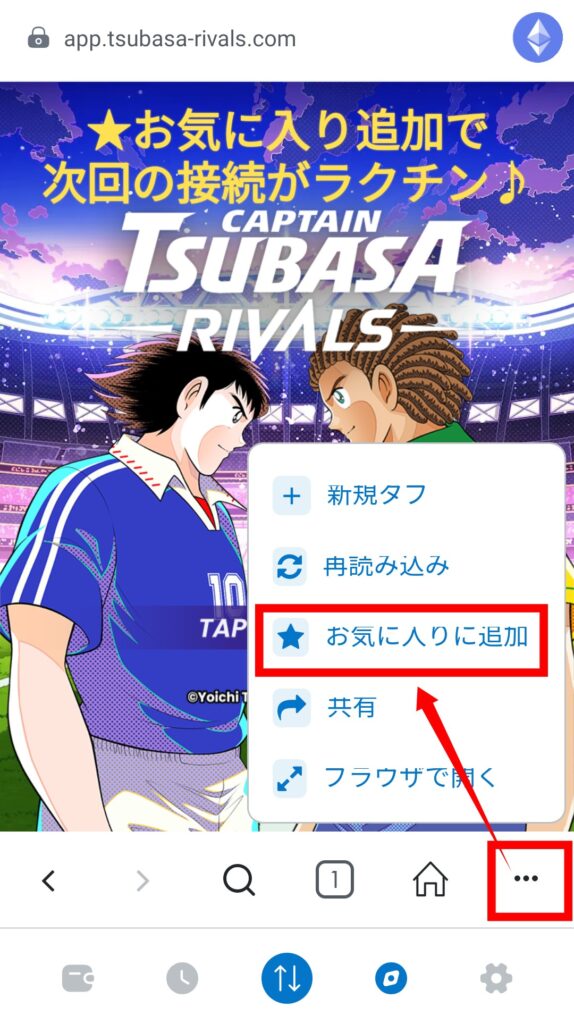
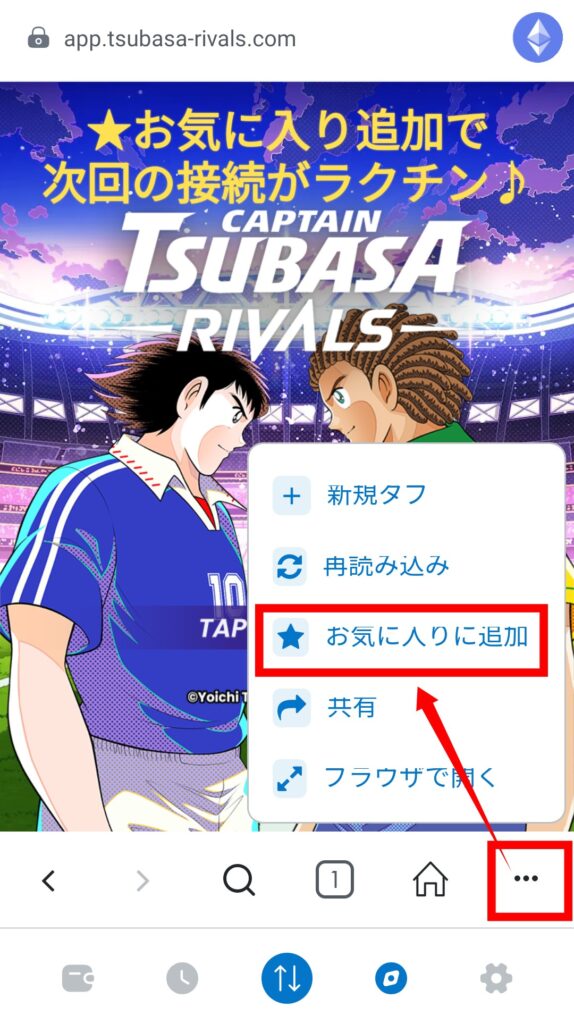
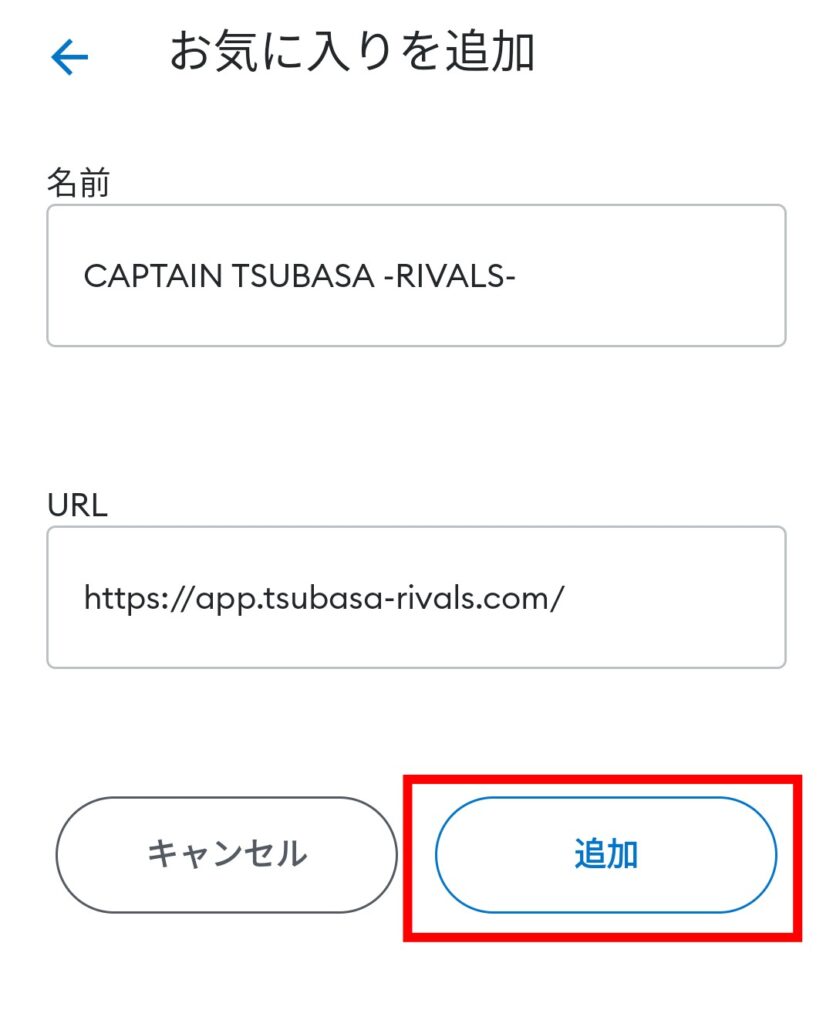
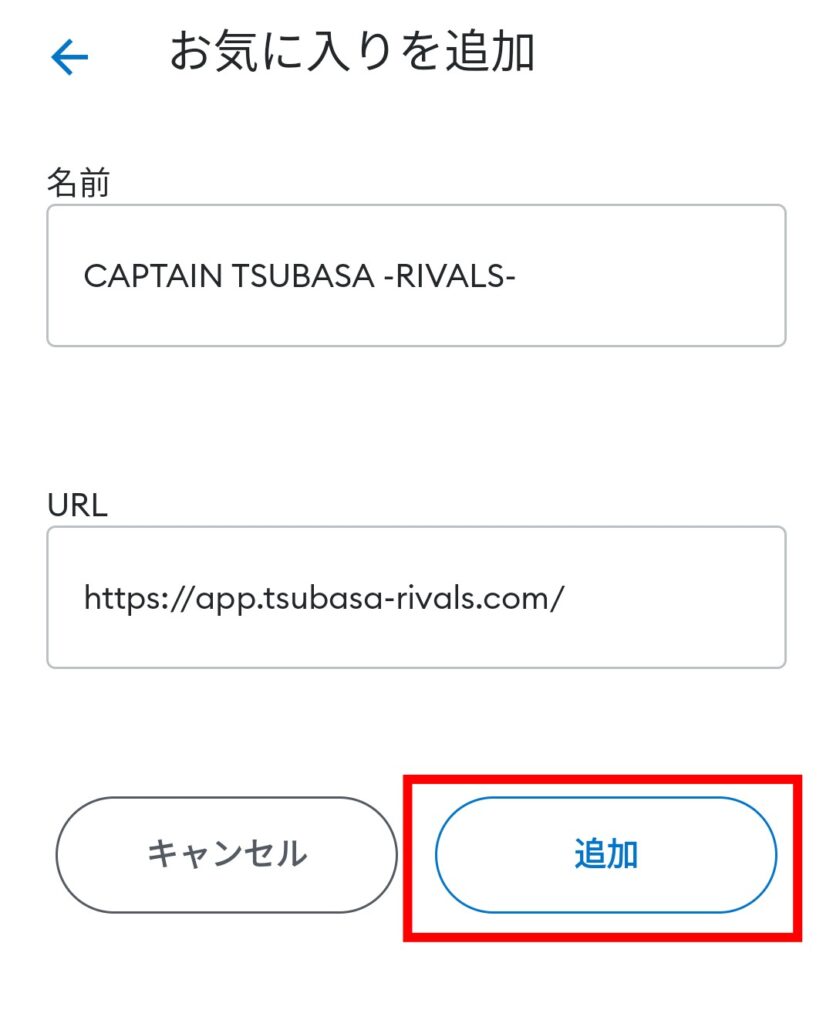
メタマスクSearchにある『Favorites』へサイトが保存されているはずです!
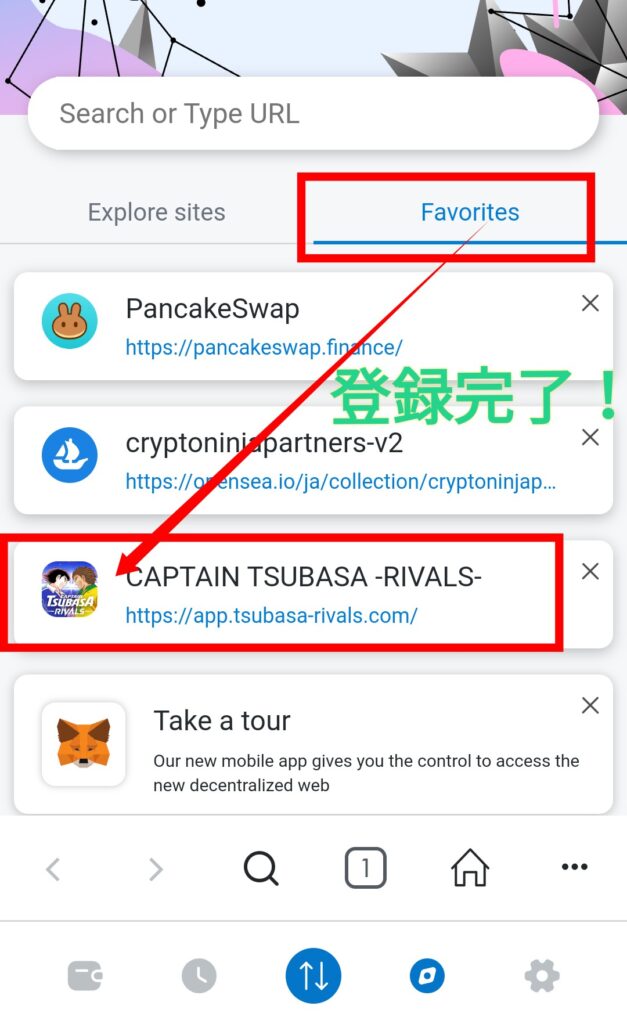
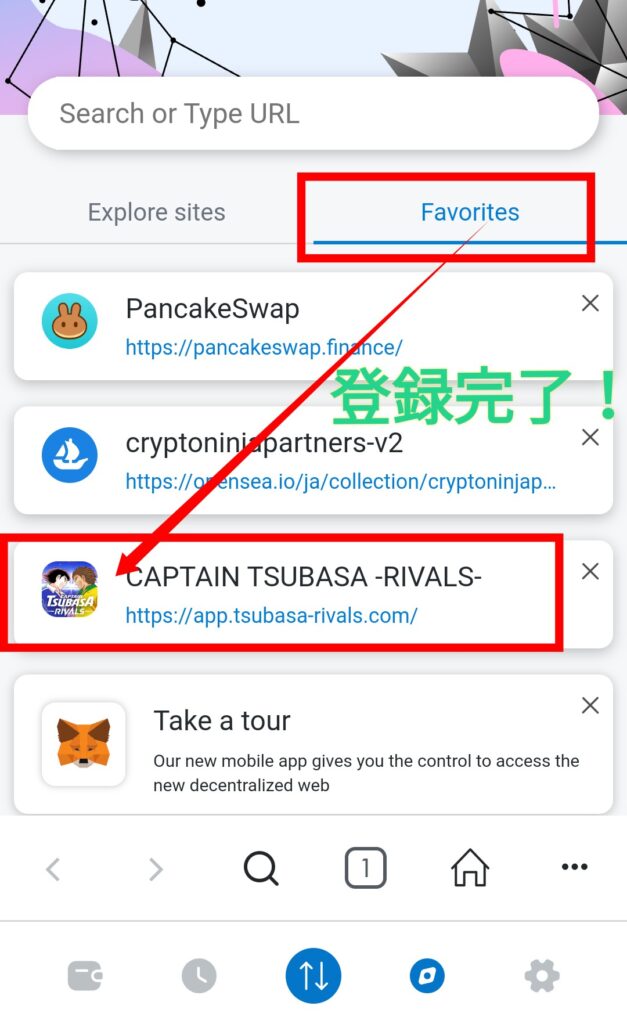
【メタマスクルート】
>>コインチェックからMetaMaskへ送金
>>ビットフライヤーからMetaMaskへ送金
>>ビットバンクからMetaMaskへ送金
>>ビットポイントからMetaMaskへ送金
>>GMOコインからMetaMaskへ送金
>>バイナンスからMetaMaskへ送金
【4月のお得な話】Amazonギフト2,500円・仮想通貨14,800円・現金10,000円
【アマギフ1,000円!】マリタイムバンク


【未定~】無料で1,000円分のAmazonギフトがもらえる!
\ 登録コード入力で完了! /
【アマギフ1500円!】利回り不動産


【4/30まで】無料登録でAmazonギフト500円分!
さらに1000円分のアマギフ欲しいひとはDMして~
\ ワイズコインの交換で完了! /
【紹介コードで3,500円相当のBTC!】NEXO(ネクソ)
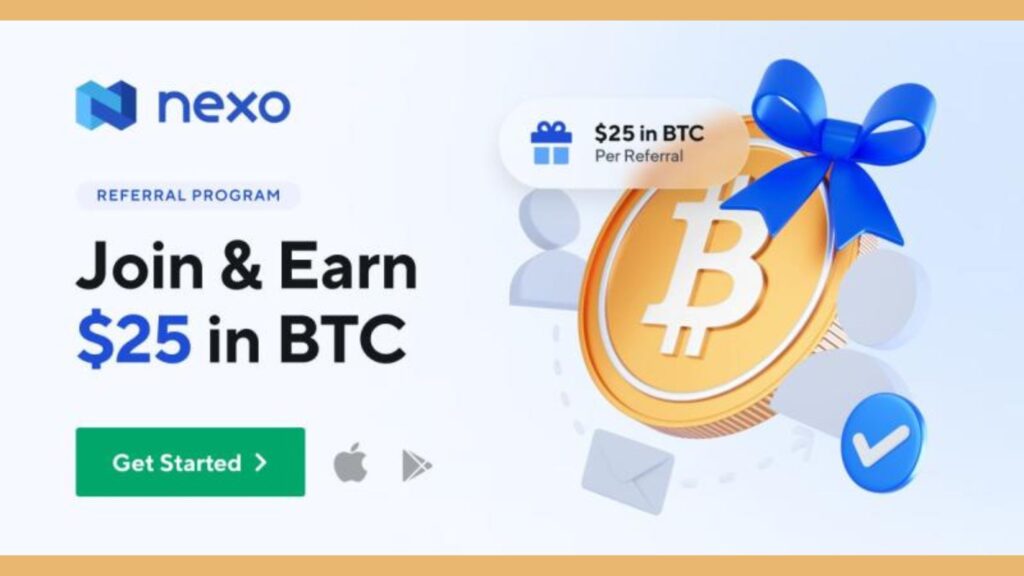
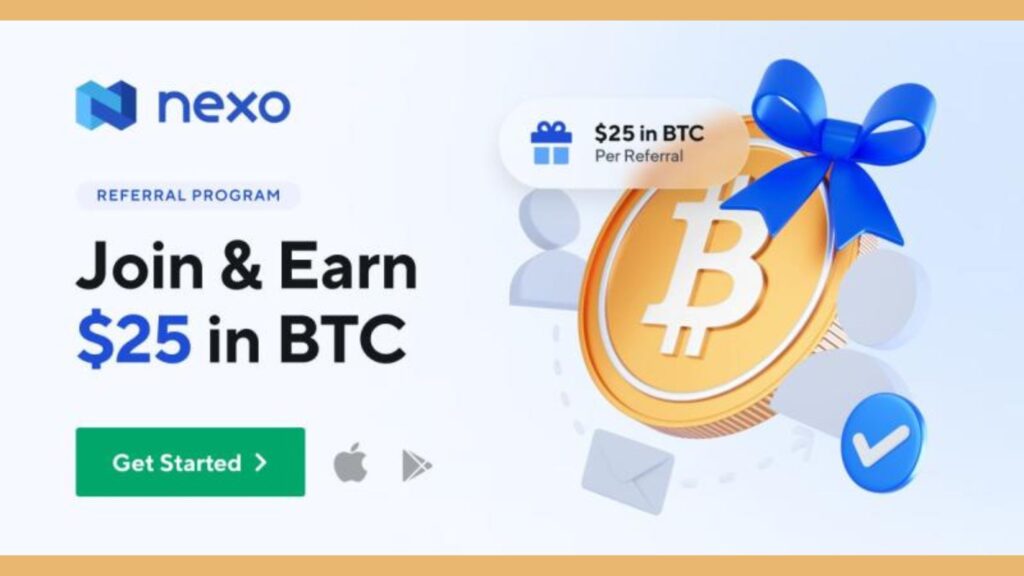
【未定~】100ドル以上入金で、3,500円相当のBitcoinもらえる!
\ 約3,500円相当のBTCをゲット! /
【紹介コードで最大3300円相当のUSDT!】Bybit(バイビット)


【5月20日19:00まで】無料登録+100$以上入金で、最大3300円相当のUSDTをゲット!
\ 必須コード➡【50445】 /
【紹介コードで2,000円相当のBTC!】BITPOINT(ビットポイント)


【5/17:16時まで】無料登録だけで、2,000円相当のBTCもらえる!
\ 必須コード➡【HJETUPJSXU】 /
【招待コードで4,500円相当のBTC!】Coincheck(コインチェック)
【5/7まで】無料登録だけで、1,000円相当のビットコインがもらえる!
\ 特典が0円になる前に・・・ /
【紹介コードで2,000円相当のBTC!】BitTrade(ビットトレード)


【未定~】無料登録だけで、1,000円相当のビットコインがもらえる!
\ 必須コード➡【YrXr6】 /
【招待コードで1,500円相当のBTC!】bitFlyer(ビットフライヤー)


【未定~】無料登録だけで、1,500円相当のビットコインがもらえる!
\ 必須コード➡【4zdhhqdu】 /
【紹介コードで1,000円相当のBTC!】OKCoinJapan(オーケーコインジャパン)


【未定~】仮想通貨or日本円を3万円以上の入金するだけで
1,000円相当のビットコインがもらえる!
\ サクッと5分・スマホでかんたん! /
次回待ち【2,000円相当のNIDT!】Coinbook(コインブック)


【終了】今だけ登録するメールアドレスを申請すれば2,000円相当のNIDTがもらえる!
\ 特典をもらいたい方は、DMしてね~ /
【紹介コードで現金2,000円!】SBI VCトレード




【4/26まで】無料登録だけで、現金2,000円がもらえる!
\ 必須コード➡【y28ng】 /
【紹介コードで現金1,000円!】BTCBOXボックス


【未定~】無料登録だけで、現金1,000円がもらえる!
\ 限定コード知りたい人は、DMしてね~ /
【現金1,000円!】bitbank(ビットバンク)


【未定~】エントリー&初入金で現金1,000円がもらえる!
\ 予告なく終了する前に・・・ /
【現金1,000円!】DMM Bitcoin


【9/1まで】今なら無料で現金1,000円がもらえる!
\ サクッと5分・スマホでかんたん! /
【今なら5,000円の講座動画をタダで見れる!】バフェッサ(BUFFESSA)


【4/14まで】1時間以上視聴した方限定、最大15万円相当の特典が当たる!
\ 1週間に2,000名以上が視聴! /
【紹介コードで現金1,000円!】みんなの銀行


【未定~】無料登録だけで、現金1,000円がもらえる!
\ 必須コード➡【gztYChdJ】 /
【招待コードで1CNGトークン】FiNANCiE(フィナンシェ)


\ 招待コード【9HZ9NN】! /



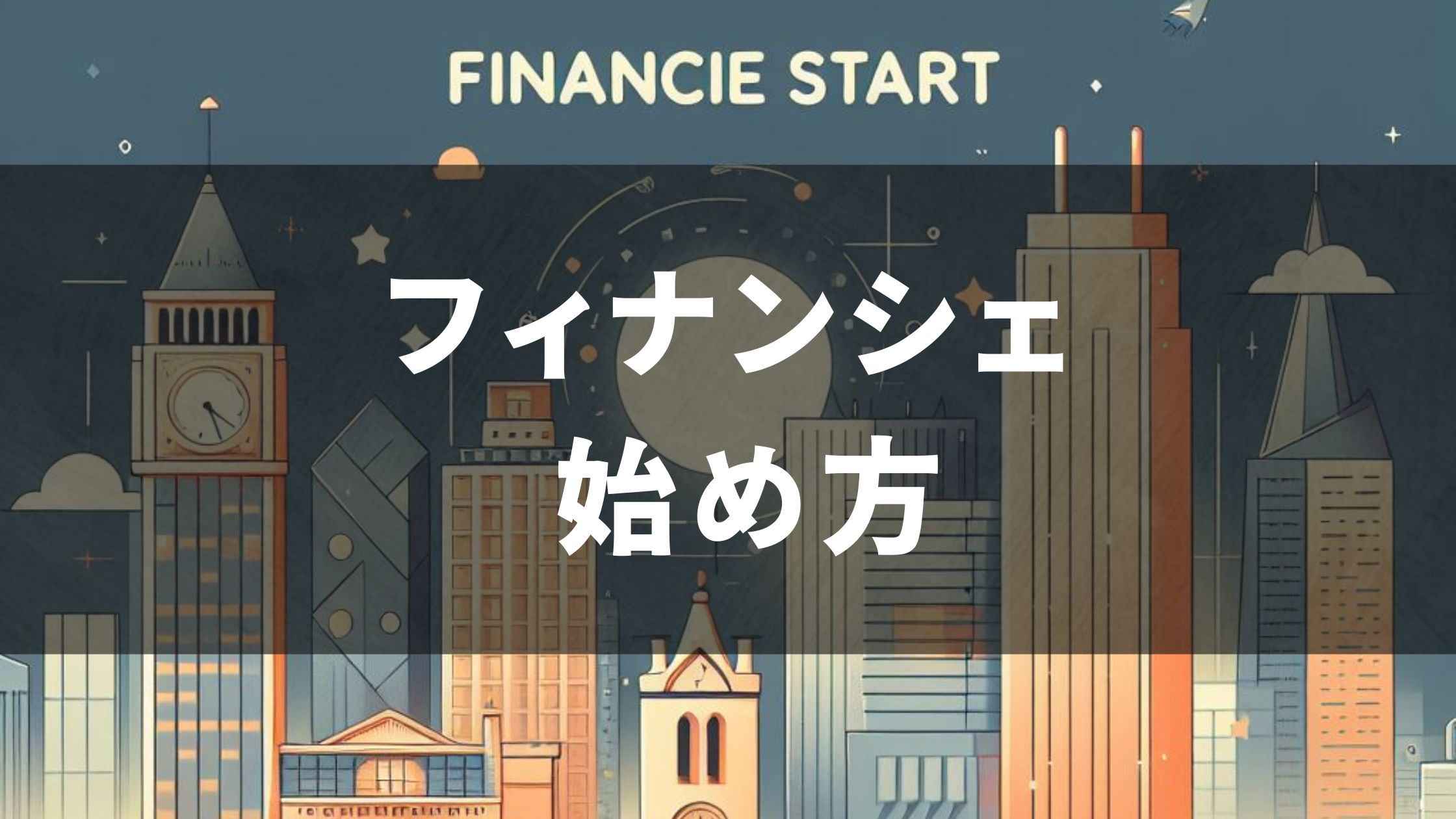

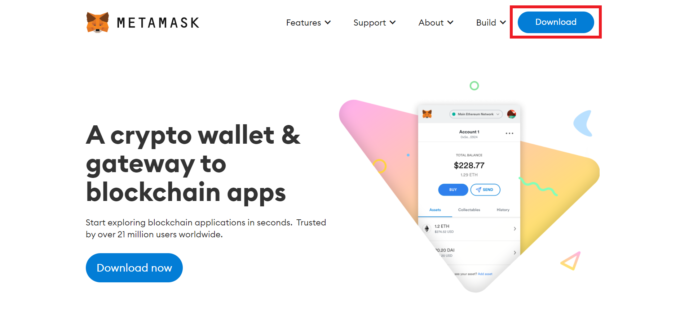
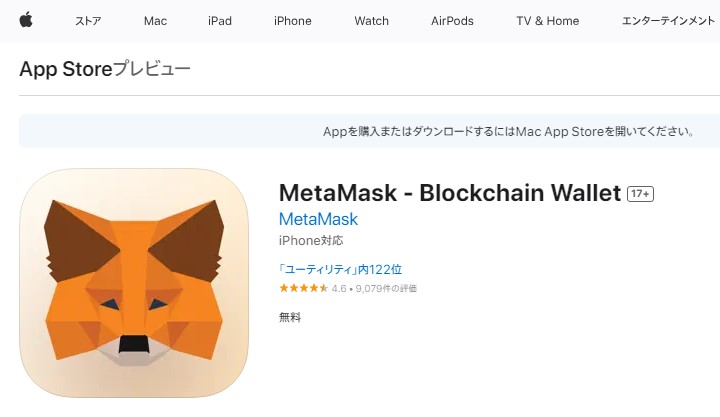
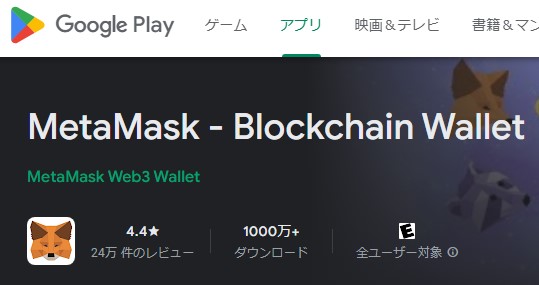
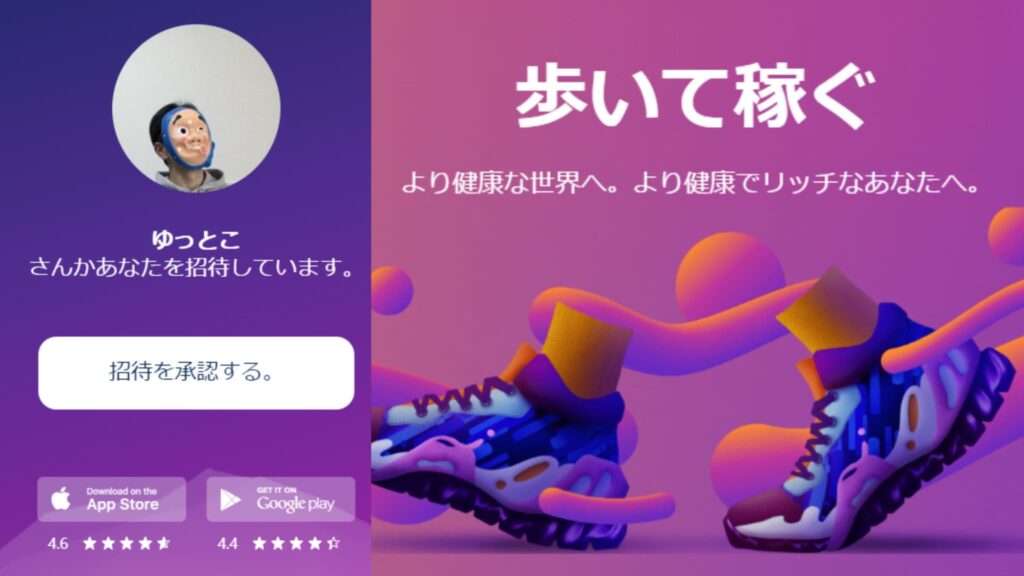









コメント